Как настроить VPN в браузере Яндекса? | 101internet.ru
Закон «об анонимайзерах», принятый в конце 2017 года, СМИ скоропалительно окрестили запретом этих самых анонимайзеров и VPN-сервисов, хотя Роскомнадзор трактует документ иначе. Эксперты «101 Интернет» разобрались — как понимать формулировку закона и, на всякий случай, рассказали о настройке VPN Яндекс.Браузер.
Как настроить VPN в браузере Яндекса?Заместитель руководителя Роскомнадзора Вадим Субботин официально пояснил, что закон «об анонимайзерах» запрещает не сами анонимайзеры и VPN-сервисы, а несанкционированную выдачу ими запрещенных в России сайтов, а это совсем другая история. «Мы будем направлять уведомление этим сервисам с требованием подключиться к системе ФГИС, которая обеспечивает доступ к реестру запрещенных интернет-ресурсов. На подключение дается 30 дней. Если сервис не выполняет законные требования Роскомнадзора, он будет заблокирован», — аргументировал Субботин.
Раз VPN вполне законный сервис, основная задача которого не анонимность, а защита подключения за счет шифрования внутреннего трафика, рассмотрим настройки VPN для Яндекс.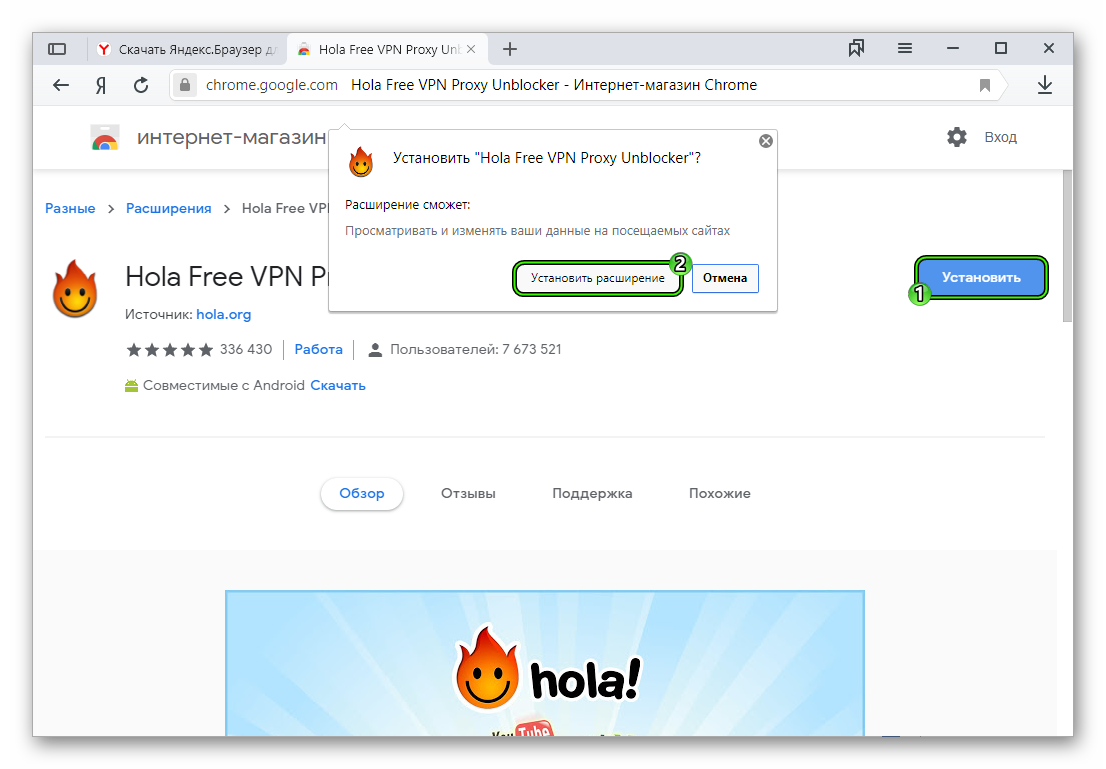 Браузера. VPN здесь подключается посредством специальных расширений (аддонов). Для того, чтобы найти и скачать необходимое расширение, в данном случае это Browsec, требуется выполнить ряд шагов.
Браузера. VPN здесь подключается посредством специальных расширений (аддонов). Для того, чтобы найти и скачать необходимое расширение, в данном случае это Browsec, требуется выполнить ряд шагов.
1. Откройте меню «Яндекс», которое выглядит как «три полоски».
Как настроить VPN в браузере Яндекса?2. Выберите раздел «Дополнения».
Как настроить VPN в браузере Яндекса?3. Прокрутите страницу аддонов в самый низ. И в самом низу нажмите кнопку «Каталог расширений для Яндекс.Браузера».
Как настроить VPN в браузере Яндекса?4. На открывшейся поисковой строке введите слово Browsec. Расширения будут выпадать в списке, но лучше всего нажать клавишу Enter, для того чтобы перейти к скачиванию аддона.
Как настроить VPN в браузере Яндекса?5. Выберите расширение Browsec и в новом появившемся окне, в правом верхнем углу выбираем ярко-зеленую кнопку «Добавить в Яндекс.Браузер».
Как настроить VPN в браузере Яндекса?6. В выпадающем окне кликните на кнопку «Установить расширение».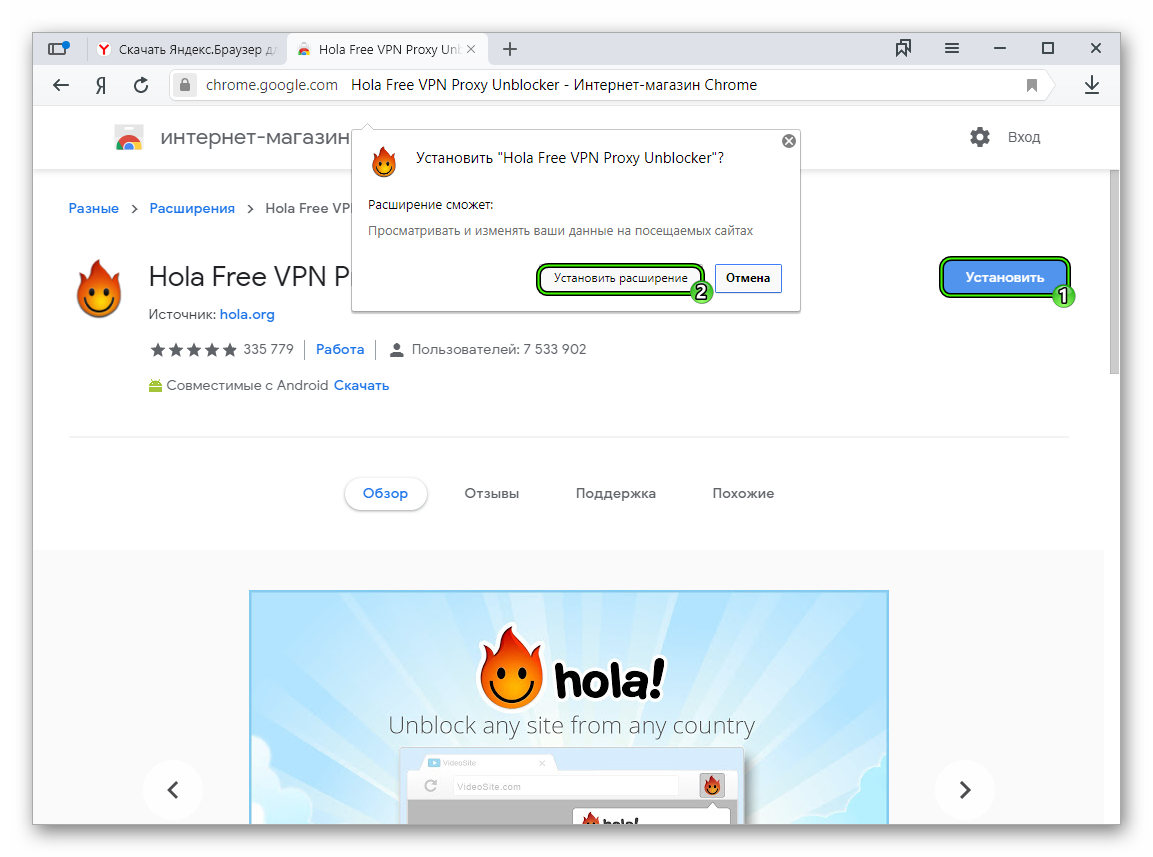
7. После этого шага расширение установится, и вас перебросит на сайт успешного завершения активации. В правом верхнем углу появится серый значок установленного расширения, в виде земного шара.
Как настроить VPN в браузере Яндекса?8. Кликните иконку Browsec, а в открывшемся окне нажмите зеленую кнопку Protect me.
Как настроить VPN в браузере Яндекса?9. Иконка расширения изменила цвет на зеленый, а это значит, что аддон работает корректно.
Кстати, страну пребывания в настройках расширения можно менятьКстати, страну пребывания в настройках расширения можно менять
10. Проверьте IP-адрес. Если вы в Нидерландах, или что-то в этом роде, все отлично работает.
Инструкции по настройке встроенных функций бесплатного VPN в браузере Operа Browser (режим «Приватный просмотр»), VPN-дополнений для Mozilla Firefox и Google Chrome, а так же активации надстроек для Internet Explorer 10 читайте в серии материалов от экспертов сервиса «101 Интернет»
Автор Михаил Тарасов
Как настроить VPN в Яндекс.
 Браузере — подробная инструкция
Браузере — подробная инструкцияКак настроить VPN в Яндекс.Браузере? Этот вопрос приобретает все большую популярность на фоне постоянных блокировок сайтов с разных сторон. Пользователи всячески стараются посетить заблокированные ресурсы. И сделать это можно при помощи ВПН-сервисов.
Доступные решения
К сожалению, в самом интернет-обозреватели нет подобной опции. Поэтому приходится использовать различные расширения, которые еще называются анонимайзерами. Вот они позволяют сменить IP-адрес на альтернативный и без проблем обойти все интернет-ограничения.
Загвоздка в том, что далеко не все плагины такого плана работают нормально. Некоторые из них были созданы с единственной целью: передавать разработчикам информацию о пользователях. Поэтому сначала нужно найти хорошее самые лучшие варианты. Именно их мы и собрали в данной статье.
friGate
Предельно простой в использовании плагин, который даже не требует настройки. Он легко даст доступ к любому заблокированному ресурсу.
Для перенаправления трафика он использует собственные прокси, предоставленные разработчиками. При этом дополнение «на лету» меняет IP-адрес пользователя и помогает ему посещать заблокированные сайты любого типа.
Здесь весьма интересный механизм, определяющий заблокированные сайты и автоматически включающий перенаправление. Особо продвинутых настроек у расширения нет.Просто на панели инструментов веб-обозревателя появляется еще один значок.
Все, что нужно – установить плагин из магазина расширений Гугл.А потом на открывшейся странице кликнуть по кнопке
Преимущества:
- Полностью автоматическая работа плагина;
- Уникальный механизм определения заблокированных ресурсов;
- Использование собственных прокси для перенаправления;
- Не нужно никаких настроек;
- Возможность смены IP-адреса «на лету»;
- Малое потребление оперативной памяти;
Явных недостатков не обнаружено.
Hola Free VPN
Еще один весьма неплохой анонимайзер, который поможет обойти блокировку любого ресурса при использовании Яндекс.Браузера. Загрузить его можно по этой ссылке. Процедура установки умещается буквально в два клика:
А для активации нужно нажать на новую иконку, переключить ползунок Unblock и выбрать страну для переадресации.
Ключевой особенностью данного плагина является то, что для перенаправления трафика используются компьютеры других пользователей, на которых он тоже включен. То есть используется принцип, схожий с торрент-трекерами.
Именно поэтому Hola VPN всегда обеспечивает стабильное соединение и высокую скорость передачи данных. Также он отлично работает с интернет-обозревателем Yandex и потребляет на удивление мало оперативной памяти при работе.
У него присутствует немало доступных настроек. Но отечественным пользователям это сделать будет довольно трудно, так как дополнение начисто лишено русского языка. И это, наверное, единственный его недостаток.
Преимущества:
- Возможность посещения заблокированных ресурсов;
- Быстрая смена IP-адреса;
- Всегда стабильное соединение;
- Достойная скорость передачи данных;
- Предельно простая установка;
- Возможность ручной настройки;
- Потребление малого объема оперативной памяти.
Недостатки:
Browsec VPN
Неплохое расширение, которое поможет пользователям Яндекс.Браузера обойти какую-либо сетевую блокировку. Загрузить его выйдет, опять же, из интернет-магазина Хром.Затем щелкните ЛКМ по появившемуся значку и включите опцию Protect me.
Этот плагин позволяет перенаправлять трафик, используя серверы, расположенные в Европе и США. Это неплохо, так как можно посещать все ранее недоступные интернет-сайты. Кроме того, ваш реальный IP-адрес будет подменен из-за переадресации.
Из основных особенностей хотелось бы также отметить весьма продвинутые механизмы отключения отслеживающих функций различных ресурсов.
Однако есть и недостатки. Из-за высокой популярности данного дополнения серверы не справляются с нагрузкой, и скорость часто проседает. Возможны также обрывы соединения. А бесплатная версия немного ограничена в функционале.
Преимущества:
- Быстрая и качественная смена IP адреса;
- Возможность посетить заблокированные ресурсы;
- Блокировка телеметрических функций сайтов;
- Интуитивно понятный интерфейс;
- Возможность ручной настройки;
- Включение VPN одним кликом;
- Предельно простая установка;
- Отличная работа с Яндекс.Браузером.
Недостатки:
- Случаются просадки скорости соединения;
- Возможны обрывы связи;
- Бесплатная версия ограничена в функционале;
- Нет русского языка в интерфейсе;
- Требует много оперативной памяти.
Отключение
Чтобы отключить любое ВПН-расширение в Яндекс.Браузере, достаточно выполнить следующие шаги:
- Откройте новую вкладку в обозревателе, например, с помощью комбинации клавиш Ctrl + T.

- Вставьте в адресную строку
- Отыщите установленное ранее расширение. Как правило, оно будет находиться в самом низу, в разделе «Из других источников».
- Кликните ЛКМ по ползунку напротив, чтобы он встал в положение «Выкл.».
- Закройте текущую вкладку.
Заключение
Итак, в материале выше мы попытались рассказать о том, как включить VPN в обозревателе от Яндекса, чтобы обходить какие-либо интернет-блокировки. Как можно было понять, сделать это выйдет с помощью специальных расширений. Мы разобрали три из них. По популярности на первом месте стоит friGate, но и остальные продукты отлично себя проявляют.
Как Включить VPN Расширение в Яндекс.Браузере — Hola, Browsec, Free VPN и Другие
Сегодня использование виртуальных сервисов доступа VPN на компьютерах становится неотъемлемой частью жизни современного человека. Для многих это просто способ сидеть в социальных сетях на работе или пользоваться заблокированными в его стране ресурсами. Однако есть люди, которые заботятся о своей онлайн безопасности, сохранности персональных данных, а также по каким-то причинам предпочитают оставаться анонимными в процессе работы в Интернете.
Для многих это просто способ сидеть в социальных сетях на работе или пользоваться заблокированными в его стране ресурсами. Однако есть люди, которые заботятся о своей онлайн безопасности, сохранности персональных данных, а также по каким-то причинам предпочитают оставаться анонимными в процессе работы в Интернете.
Совсем недавно на второе место по популярности среди всех браузеров, используемых пользователями из России, вышел продукт отечественной программной индустрии – Яндекс.Браузер. Яндекс.Браузер использует движок браузера Blink. Он основан на проекте с открытым исходным кодом от Chromium.
Особенности использования VPN в Яндекс.Браузере
Применение расширения виртуального сервиса доступа при работе в Интернете через браузер представляет собой эффективный и наименее затратный способ решения проблемы онлайн безопасности.
Выход в онлайн через расширение с VPN, установленное на Вашем браузере, заставляет весь Ваш интернет-трафик проходить напрямую через сторонние виртуальные серверы.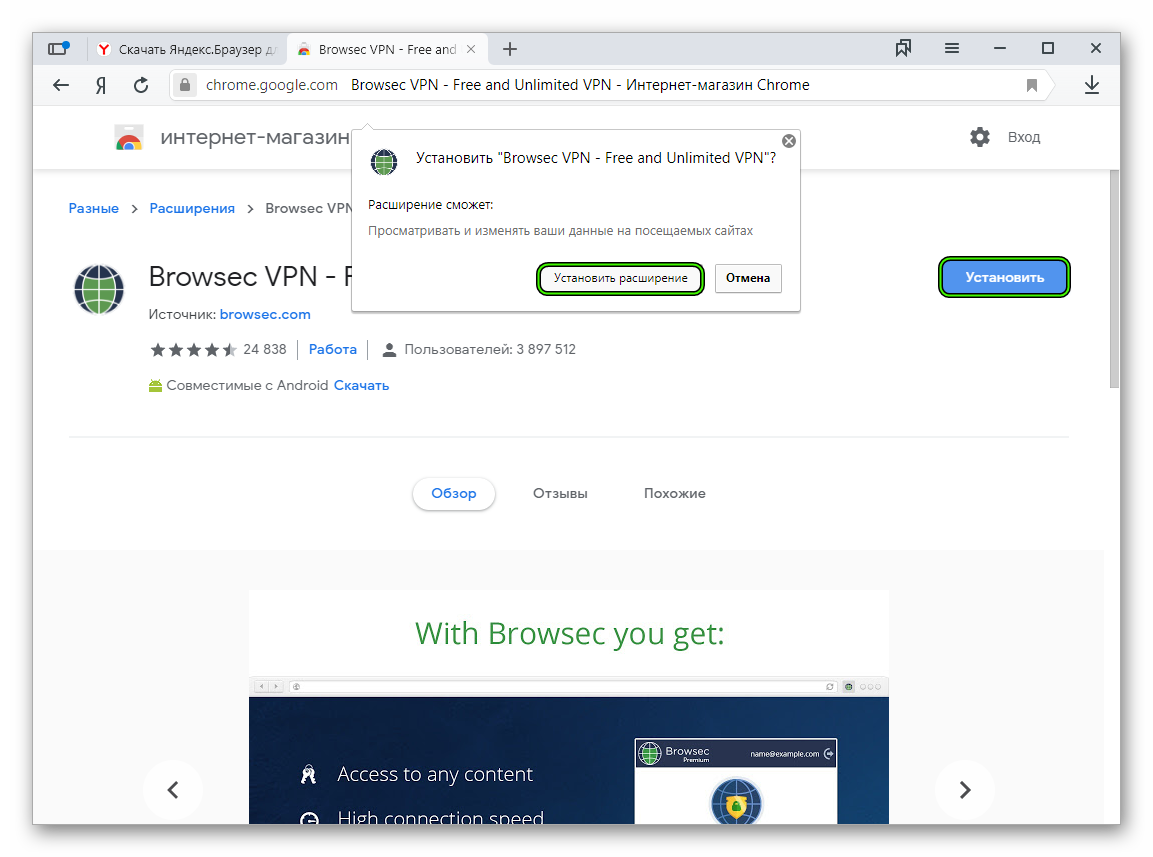 Для использования VPN совместно с браузером, будь то Яндекс.Браузер или какой-либо другой, необходимо устанавливать дополнительные расширения, которые будут пропускать через VPN только сетевой трафик, потребляемый данным браузером.
Для использования VPN совместно с браузером, будь то Яндекс.Браузер или какой-либо другой, необходимо устанавливать дополнительные расширения, которые будут пропускать через VPN только сетевой трафик, потребляемый данным браузером.
Настройка VPN-расширения в Яндекс.Браузере
Единственный правильный способ установки VPN-расширений в Яндекс.Браузере — это страница настроек браузера. Рассмотрим поэтапно алгоритм правильной настройки виртуального сервиса в браузере от компании Яндекс:
- Вам необходимо перейти на страницу «Настройки», открыв меню «Яндекс», оформленное в виде трех полосок, расположенных в верхней части экрана (в зависимости от версии установленного у Вас браузера)
- Выбираем вкладку «Дополнения»
- Далее нужно прокрутить скроллингом страницу доступных расширений до самого низа экрана, выбрав пункт «Каталог расширений для Яндекс.Браузера»
- После этого перед Вами появиться довольно ограниченный список рекомендуемых расширений
- Здесь, в форме поиска Вам необходимо ввести название (или часть названия) выбранного Вами VPN провайдера.
 К примеру, ExpressVPN, HotSpot, NordVPN, Browsec VPN, Free VPN, VPN Proxy, Hola, CyberGhost, Surfshark и т.д.
К примеру, ExpressVPN, HotSpot, NordVPN, Browsec VPN, Free VPN, VPN Proxy, Hola, CyberGhost, Surfshark и т.д.Давайте найдем и установим Browsec VPN
- Далее Вам нужно кликнуть на данном виртуальном сервисе и в нижнем углу всплывшего окошка (или на новой странице) нажать на кнопку «Добавить в Яндекс.Браузер», выделенную ярко-зеленым цветом
- После этого Вам нужно выполнить завершающее действие – кликнуть на кнопке «Установить расширение», появившейся в новом окне
- Чтобы убедиться в успешной установке, присмотритесь к правому верхнему углу окна браузера. Там Вы сможете увидеть значок в форме земного шара
- Для начала работы расширения жмем на него и далее включаем VPN расширение
Поздравляем, теперь VPN надёжно защищает все Ваши данные из Яндекс.Браузера! О корректной работе расширения в данный момент свидетельствует зеленый цвет иконки глобуса с буквами страны используемого сервера в текущий момент.
Вы можете поменять свое местоположение, изменив IP-адрес. К примеру, изменить локацию «Россия» на «Малайзия», «Эстония» или «Нидерланды».
К примеру, изменить локацию «Россия» на «Малайзия», «Эстония» или «Нидерланды».
Проголосовало: 12755
Как выбрать лучший VPN для Яндекс.Браузера?
Есть много расширений, которые предоставляют VPN-расширения для Яндекс.Браузера. Наиболее очевидным критерием выбора является выбор VPN с самым высоким рейтингом, исходя из отзывов и мнений пользователей. Согласно последним опросам, ТОП лучших VPN, рекомендуемых для использования в Яндекс.Браузере выглядит следующим образом:
Private Internet Access (PIA)
Это одно из самых популярных имен в сфере VPN-доступа. Разработанный компаний Kape Technologies, он настоятельно рекомендуется самими разработчиками Яндекс.Браузера. С его помощью Вы можете подключиться к виртуальному серверу в любой точке мира через протоколы OpenVPN, PPTP или L2TP.
OpenVPN в данном случае — лучший вариант, поскольку он создает надёжную виртуальную частную сеть, максимально безопасную для обмена персональными данными и конфиденциальной информацией.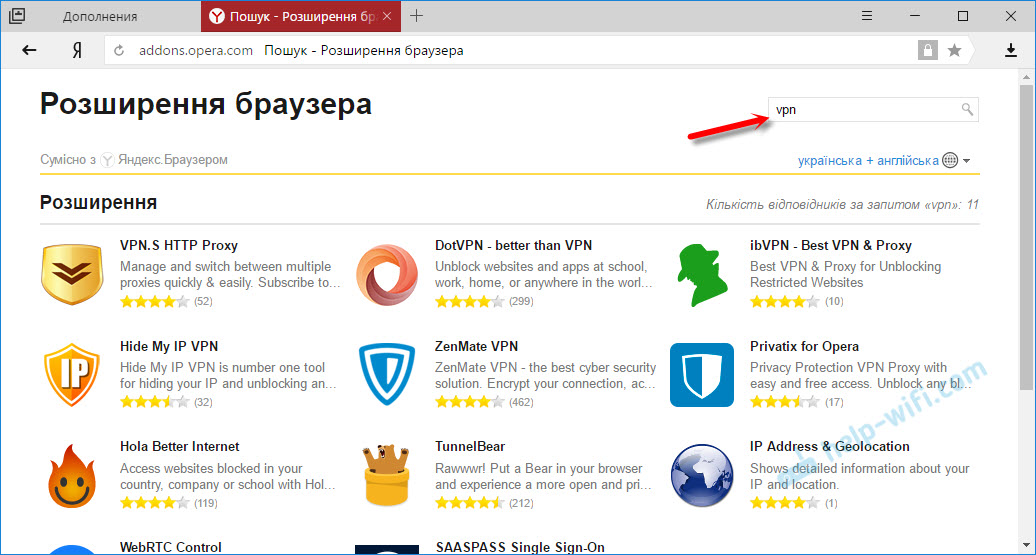
Пользователи PIA также получат доступ к 128-битному и 256-битному шифрованию, которое обеспечит практически полную анонимность при работе в Интернете.
Данный сервис не ведет журналы, и Ваш IP-адрес всегда правильно маскируется. Более того, PIA предусматривает полезные надстройки безопасности, выходящие за рамки обычного набора, который Вы привыкли получать от других VPN.
CyberGhost
Данный VPN-провайдер также является отличным решением для браузера от компании Яндекс. Он предлагает своим клиентам быстрое соединение даже во время просмотра потоковых видео. При этом разработчики VPN предоставляет 30-дневную гарантию возврата денег в случае проблем с безопасностью у пользователей.
Кроме того, 15 миллионов действующих пользователей данного виртуального сервиса по всему миру подтверждают тот факт, что CyberGhost — это один из самых надёжных VPN-сервисов на сегодняшний день. Следовательно, совместное использование Яндекс.Браузера с CyberGhost способно значительно повысить Вашу безопасность в Интернете.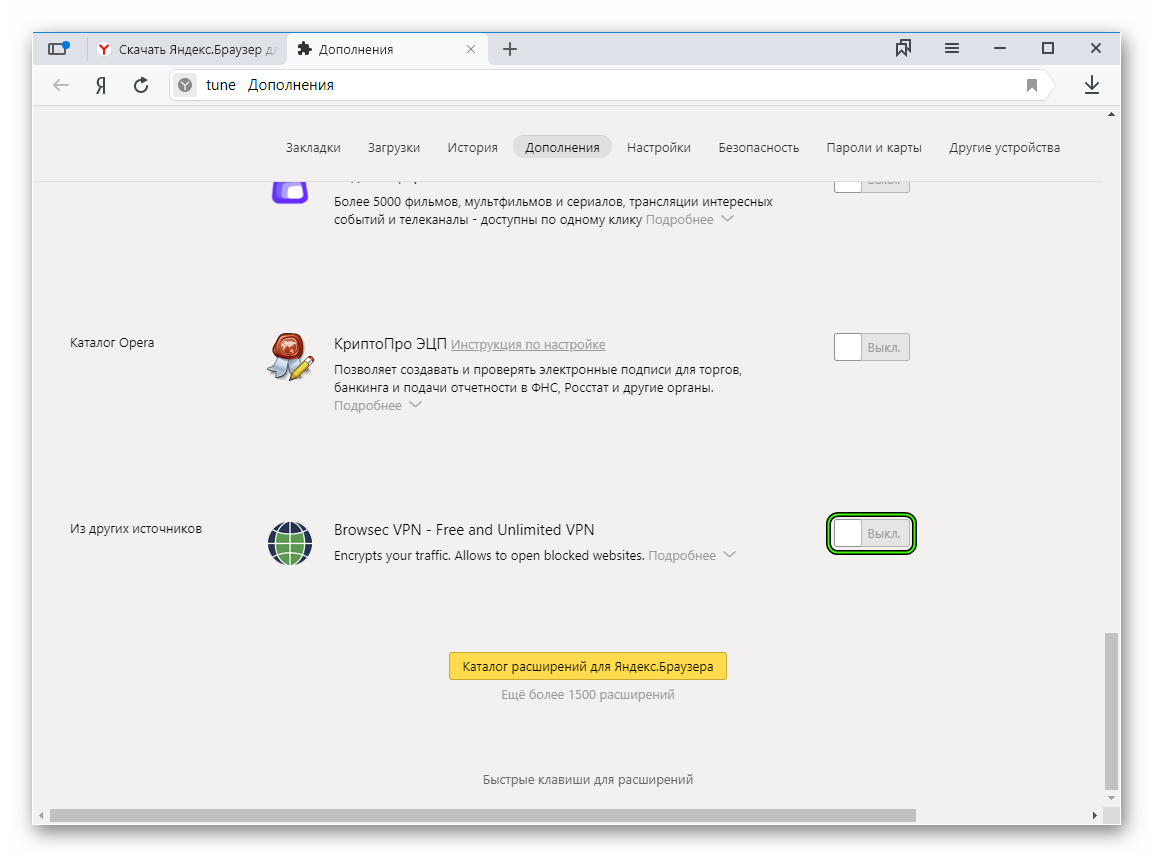
NordVPN
Программное решение от компании Tefincom & Co – это один из лидеров в индустрии VPN-доступа с серверами. NordVPN – мощное и надёжное решение, использующее самые совершенные алгоритмы шифрования и с серверами, расположенными в 59 странах мира. При этом он обеспечивает практически неограниченную скорость и пропускную способность при доступе в Интернет.
NordVPN предлагает своим пользователям услуги двойного шифрования для эффективной защиты конфиденциальных данных при использовании браузера от Яндекс.
Спасибо!Не помоглоЦены в интернете
Александр
Выпускник образовательного центра при МГТУ им. Баумана по специальностям «Сетевые операционные системы Wi-Fi», «Техническое обслуживание компьютеров», «IP-видеонаблюдение». Автор видеокурса «Все секреты Wi-Fi»
Задать вопрос
Как включить и отключить ВПН в Яндекс браузер
Утилиты и дополнения для сокрытия личного IP и обхода блокировки сайтов сейчас пользуются огромным спросом в интернет-сообществе. И всё же, не все понимают, как правильно включить, выключить и пользоваться ВПН в Яндекс браузере, ведь встроенного функционала веб-обозревателя для максимальной анонимности недостаточно. На первый взгляд, в вопросе использования прокси дополнений нет ничего сложно, но на самом деле тонкостей большое количество. Наш материал призван посвятить в особенности настройки и использования ВПН-расширений и программ.
И всё же, не все понимают, как правильно включить, выключить и пользоваться ВПН в Яндекс браузере, ведь встроенного функционала веб-обозревателя для максимальной анонимности недостаточно. На первый взгляд, в вопросе использования прокси дополнений нет ничего сложно, но на самом деле тонкостей большое количество. Наш материал призван посвятить в особенности настройки и использования ВПН-расширений и программ.
Как включить VPN в Яндекс браузере
Активировать proxy можем несколькими способами, которые отличаются по типу используемых инструментов.
Решение 1: активируем стандартный ВПН
Сегодня есть 2 официальных сайта, распространяющих Яндекс браузер. Разница не только в дизайне и домене. Веб-обозреватель с этого веб-ресурса поставляется в чистом виде, без встроенных дополнений. Если загрузить с другого сайта, после установки, браузер сразу включает расширение Yandex Access. Во втором случае плагин от официального разработчика по умолчанию активен.
Если установили версию веб-обозревателя с официального сайта, нужно отдельно устанавливать ВПН-дополнение.
Как сделать активным VPN в Яндекс браузере:
- Открываем страницу плагина на площадке Google.
- Чтобы запустить установку, нажимаем на кнопку «Установить».
- Кликаем по активному элементу «Установить расширение» во всплывающем окне.
- О завершении процесса свидетельствует уведомление «Расширение Yandex Access успешно установлено и работает».
Важно! Отдельно активировать дополнение нет необходимости. Яндекс браузер самостоятельно определяет, когда целесообразно задействовать расширение. У подхода есть плюс и минус. С одной стороны, не нужно вручную включать расширение. С другой стороны, нет возможности настроить плагин и запустить на тех сайтах, на которых он не применяется самостоятельно.
Решение 2: устанавливаем VPN сторонних разработчиков
В прошлом обзоре мы уже рассматривали 7 хороших и бесплатных VPN-дополнений для Яндекс браузера. Любой из них можем активировать и использовать для загрузки сайтов.
Как включить VPN для Яндекс браузера на примере плагина Browsec:
- Переходим на страницу Гугл Маркета.

- Жмём на кнопку «Установить» и подтверждаем действие аналогичной клавишей в появившемся окне.
- Ждём завершения установки и попадаем на страницу расширения с инструкцией по активации.
- Закрываем вкладку дополнения.
- В правом верхнем углу нажимаем на значок плагина и кликаем по кнопке «Protect me».
Теперь модуль браузера активен. При подключении к веб-ресурсам, их отслеживающие системы будут определять не наше местоположение, а расположение серверов Browsec. Удостовериться, что всё сработало, можем на сайте Whoer. Если показывается страна Нидерланды, США, Великобритания или Сингапур, процедура прошла успешно.
Полезно! При подключении к некоторым сайтам теперь может появляться окно – «Мы заподозрили подозрительный трафик с вашего IP». Частые обращения к веб-ресурсу от многочисленных пользователей ВПН-дополнения у системы защиты вызывает подозрения. Получить доступ к сайту можем после прохождения капчи.
Решение 3: используем программы
Чтобы сменить IP, можем задействовать не только дополнения, но и специализированные утилиты. Бесплатных приложений среди них очень мало, зато есть программы с демо-версиями. Правда, они выдают ограниченное количество трафика или позволяют пользоваться услугами только некоторое время.
Бесплатных приложений среди них очень мало, зато есть программы с демо-версиями. Правда, они выдают ограниченное количество трафика или позволяют пользоваться услугами только некоторое время.
Бесплатные VPN-приложения:
- TunnelBear. Предлагает выбрать сервера в 20 странах и дарит бесплатно 500 Мб трафика в месяц.
- Windscribe. Обладает большим списком государств, но некоторые из них доступны по подписке. В бесплатной версии есть на выбор 14 серверов. Ежемесячно дарит пользователя 2 Гб трафика.
- Hotspot Shield. Главное достоинство сервиса – 750 Мб ежедневно. Недостаток в том, что пользователь не может сам выбрать сервер, к которому он подключен.
- Speedify. В первый месяц дарит 4 Гб, а все последующие – 1 Гб.
Для примера используем одно из лучших приложений – Windscribe:
- Скачиваем программу на Windows.
- Запускаем загруженный файл.
- В первом окне «У вас уже есть аккаунт» выбираем «Нет».
- Открывается браузер по умолчанию со ссылкой на регистрационную форму, где указываем логин, пароль и адрес электронной почты.

- После авторизации в программе жмём на кнопку включения.
Сверху указывается сколько гигабайт осталось. После исчерпания трафика можем оплатить услуги и продолжить пользоваться приложением либо перейти к другой программе или расширению.
Как включить VPN в Яндекс Браузере на Android
По аналогии с Windows, на Андроид есть 2 основных метода для установки анонимизатора: расширения и приложения.
Способ 1: с помощью расширений для веб-обозревателя Yandex
Простой, функциональный и бесплатный способ включить VPN в Яндекс браузере на Андроид подразумевает использование дополнений. В мобильном веб-обозревателе от Яндекса могут работать: Hola, Touch VPN, Hotspot Shield и VPN-free.pro. Подробный обзор перечисленных расширений расположен по ссылке 7 лучших VPN-дополнений.
Способ установки всех прокси-модулей идентичный, поэтому одного примера с Hola достаточно:
- Открываем ссылку на страницу Hola.
- Касаемся элемента «Установить».
- В новом окне жмём на ссылку «Установить расширение».

- Нажимаем на три точки в правом нижнем углу.
- Одним касанием открываем строку «Дополнения», а вторым – «Hola Free VPN…».
- Жмём на надпись «Unblock».
- После завершения подключения закрываем окно, страница обновляется с новым IP-адресом.
Способ 2: через приложения
Ситуация с proxy-приложениями довольно печальна, ведь рабочую и бесплатную программу найти очень сложно. Большинство утилит распространяется платно. Первые 7 дней они работают бесплатно, а всё дальнейшее время нужно продлевать подписку. По подобному принципу работают Betternet, Hideman, TunnelBear, VPN Proxy Master, Windscribe и т.п. Если и получится найти бесплатное приложение, вроде ProtonVPN, оно предоставляет либо подключение на ограниченной скорости, либо показывает много навязчивой рекламы (либо и то, и другое).
Как воспользоваться VPN Proxy Master:
- Устанавливаем приложение по ссылке.
- Запускаем программу и соглашаемся с использованием 7-дневной пробной версии.

- Жмём на кнопку «Вперёд».
Недостаток приложения – много назойливой рекламы.
Как использовать и правильно настроить VPN в Яндекс веб-обозревателе
Применить расширение или приложение для смены IP-адреса очень просто, нужно лишь открыть главное окно и подключиться к удалённому серверу. Если речь о дополнении, его иконка отображается справа от «умной строки». Говоря о приложении, ярлык программы располагается на рабочем столе. На видном месте интерфейса будет находиться кнопка для подключения. Возможно, предварительно придётся пройти регистрацию.
Однако, выполнив синхронизацию с сервером, не всегда удаётся достичь желаемого результата. Тому есть весомая причина – низкая степень анонимности.
Проблемы конфиденциальности исправить поможет несколько простых действий:
- Отключаем WebRTC. Для этого можем установить дополнение WebRTC Leak Prevent. Оно автоматически блокирует WebRTC.
- Меняем язык. Продвинутые системы отслеживания могут обнаруживать несоответствие языка страны, которой принадлежит сервер с IP-адресом к языку интерфейса браузера.
 Это весомый повод, чтобы заподозрить пользователя в сокрытии реального IP. Замена языка поможет повысить доверие к поддельному IP-адресу. Инструкция:
Это весомый повод, чтобы заподозрить пользователя в сокрытии реального IP. Замена языка поможет повысить доверие к поддельному IP-адресу. Инструкция:
- Нажимаем на меню браузера и выбираем «Настройки».
- В конце страницы находим ссылку «Настройки языка и региона».
- Под записью «Язык интерфейса» разворачиваем список и выбираем язык, соответствующий региональным особенностям страны сервера.
- Переходим на другой часовой пояс. Время в операционной системе и в стране (откуда VPN-сервер) должны совпадать. Нажимаем ПКМ по часовой панели в правом нижнем углу и выбираем «Настройка даты и времени». В разделе «Часовой пояс» выбираем ту же страну, к серверу которой подключились.
После повышения уровня анонимности пользоваться VPN в Яндекс браузере становится значительно безопаснее. Раскрыть конфиденциальность не сможет ни одна система.
Как поменять локацию в VPN в браузере от Яндекса
Если проблема в Яндекс браузере сводится к низкокачественному серверу, можем использовать ВПН, принадлежащий другой локации. После переключения на иной источник, часто удаётся добиться лучшей скорости и меньшего пинга.
После переключения на иной источник, часто удаётся добиться лучшей скорости и меньшего пинга.
Как поменять ВПН в Yandex веб-обозревателе на примере Browsec:
- Кликаем на иконку расширения.
- Напротив названия страны, к серверу которой подключены, жмём на кнопку «Change».
- Из списка «Virtual Locations» выбираем один из бесплатных серверов Netherlands, Singapore, United Kingdom, United States.
Принцип переключения локаций приблизительно одинаков во всех расширениях.
Важно! После смены VPN в браузере от Яндекса рекомендуем проверить, насколько хорошо теперь работает подключение к интернету. Чтобы определить скорость и пинг при подключении, стоит воспользоваться сайтом 2IP. Если характеристики сети не устраивают, стоит повторить процедуру переподключения.
Как отключить ВПН в Yandex browser
VPN редко нужен на постоянной основе. Его лучше использовать во время сёрфинга на подозрительных или заблокированных сайтах. Чтобы вовремя переходить на прямое подключение, нужно уметь деактивировать расширения, управляющие соединением с сетью. Существует 2 варианта выключения ВПН: через интерфейс плагина или страницу «Дополнения». Ещё один способ – перейти в режим «Инкогнито», в котором модули браузера не загружаются.
Чтобы вовремя переходить на прямое подключение, нужно уметь деактивировать расширения, управляющие соединением с сетью. Существует 2 варианта выключения ВПН: через интерфейс плагина или страницу «Дополнения». Ещё один способ – перейти в режим «Инкогнито», в котором модули браузера не загружаются.
Метод 1: из поп-ап меню
Самый простой в реализации способ. Практически во всех дополнительных модулях есть функция деактивации посреднического сервера.
Как отключить VPN в Яндексе веб-обозревателе:
- Жмём на значок плагина.
- В выпадающем меню нажимаем на кнопку «On», после чего она переключается в состояние «Off» (Browsec).
В других расширениях кнопка выключения может называться иначе: «Выключить», «Отключиться» и т.п. Результатом выполнения процедуры станет перевод плагина в режим ожидания.
Метод 2: через раздел «Дополнения»
Есть способ полностью деактивировать расширение в браузере. Правда, для реализации процедуры придётся переходить на страницу для управления аддонами.
Инструкция по отключению прокси-модулей:
- Нажимаем ПКМ по иконке любого дополнения и жмём на элемент «Настроить расширения».
- Ищем VPN-дополнение.
- Щёлкаем по кнопке напротив него – «Вкл».
Полезно! Деактивировать данным способом рекомендуем в тех случаях, когда есть желание освободить память от процессов расширения. После отключения по алгоритму из прошлого метода, плагин продолжает работать в фоновом режиме (не меняя IP) и потребляя немного ресурсов компьютера. Данный способ полностью выключает плагин.
Метод 3: посредством режима «Инкогнито»
В анонимном режиме никакие анонимизаторы и прочие расширения не работают (если нужное разрешение не предоставили вручную). При желании на короткое время избавиться от VPN, можем нажать комбинацию Ctrl + Shift + N. Однако, стоит помнить, что способ помогает выключить не только VPN в Яндекс браузере, но и сохранение паролей, куки, историю, кэш и т.п.
Мы поведали о всех способах запустить, убрать и изменить VPN в Яндекс браузере. Осталось только определиться, что конкретно нужно и применить полученные знания на практике. Включение прокси целесообразно при желании скрыть свой IP или открыть заблокированный веб-ресурс. Если с первого раза сайт не заработал, рекомендуем правильно настроить дополнение и переподключиться к другому серверу. В остальное время лучше держать ВПН отключенным, это позволит повысить скорость сёрфинга.
Осталось только определиться, что конкретно нужно и применить полученные знания на практике. Включение прокси целесообразно при желании скрыть свой IP или открыть заблокированный веб-ресурс. Если с первого раза сайт не заработал, рекомендуем правильно настроить дополнение и переподключиться к другому серверу. В остальное время лучше держать ВПН отключенным, это позволит повысить скорость сёрфинга.
Расширения с VPN в Яндекс.Браузере
Мне нравятся сервисы Яндекса, поэтому и в качестве основного браузера я использую их продукт, который логично называется Яндекс.Браузер. Еще периодически мне приходится использовать VPN. Ничего противозаконного, просто иногда бывает полезно сменить виртуальное местоположение, чтобы, например, проверить, как работает ограничение на количество попыток по IP-адресу.VPN, Яндекс.Браузер – эти вещи пришлось совместить, чтобы было удобно работать. Так появится этот короткий список проверенных бесплатных VPN для Яндекс.Браузера.
Как устанавливать расширения
Как установить Яндекс.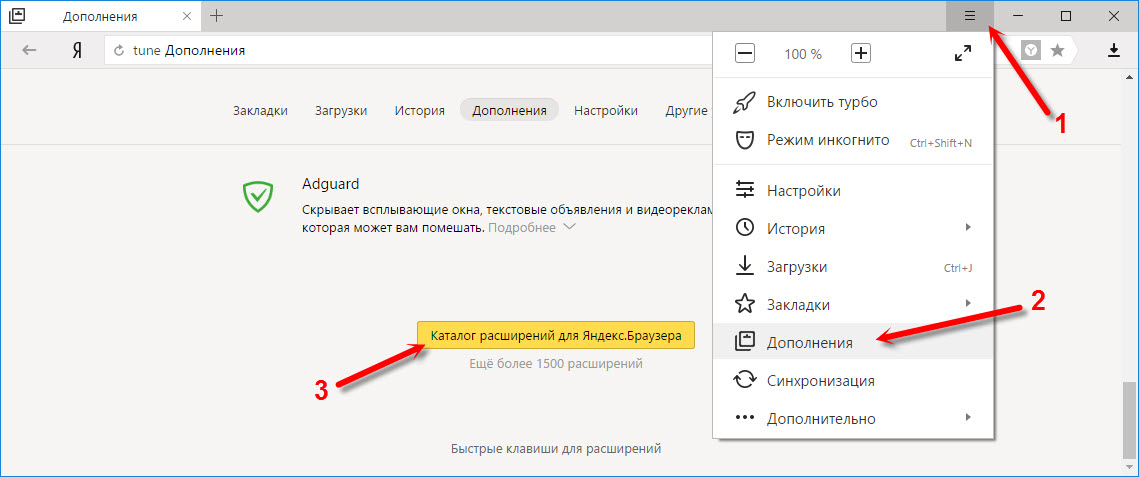 Браузер, вы уже должны знать. О том, что такое VPN, мы тоже рассказывали: например, в материале о том, как добиться полной конфиденциальности в Интернете. Новой информации с тех пор не появилось: VPN – это частные сети, при прохождении через которые информация шифруется и передается не напрямую, а через сервер-посредник.
Браузер, вы уже должны знать. О том, что такое VPN, мы тоже рассказывали: например, в материале о том, как добиться полной конфиденциальности в Интернете. Новой информации с тех пор не появилось: VPN – это частные сети, при прохождении через которые информация шифруется и передается не напрямую, а через сервер-посредник.Минус технологии в том, что скорость соединения снижается, особенно если сервер находится далеко. Но если вы хотите добиться конфиденциальности, то это некритичный недостаток. Ниже вы найдете мой личный топ расширений VPN для Яндекс.Браузера. Все они установлены в обозревателе сейчас и периодически используются в зависимости от того, какую задачу нужно решить.
Но сначала разберемся, как устанавливать расширения в Яндекс.Браузере, чтобы каждый раз не повторять порядок добавления VPN.
- Откройте настройки браузера. Они запускаются нажатием на кнопку в виде трех горизонтальных полос на верхней панели.
- Перейдите в раздел «Дополнения».

- Пролистните страницу вниз и откройте каталог дополнений.
Для навигации внутри каталога используйте встроенный поиск. Если хотите установить дополнение, откройте его страничку и нажмите «Добавить». Осталось разобраться, какие именно приложения нужно искать для соединения через VPN.
Surfshark
Surfshark — один из лучших VPN-сервисов, который предлагает единую подписку для защиты трафика с разных устройств: смартфонов, компьютеров, телевизоров. Провайдер не ведёт логи и не выдаёт данные о пользователях без предупреждения, обеспечивая максимальный уровень безопасности и конфиденциальности.
Плюсы Surfshark- Нет регистрации
- Безопасный и анонимный просмотр
- Широкий спектр приложений
- Большая поддержка клиентов
- Неограниченные подключения
- Фантастические скорости
- Netflix Works
- Surfshark поставляется по невероятным ценам
При установке соединения через VPN по умолчанию выбирается наиболее производительный сервер. Вы также можете выбрать ближайшую точки для подключения или воспользоваться разделом «Местоположение». В нём представлен список всех регионов и серверов, через которые можно подключиться к сети с шифрованием трафика.
Вы также можете выбрать ближайшую точки для подключения или воспользоваться разделом «Местоположение». В нём представлен список всех регионов и серверов, через которые можно подключиться к сети с шифрованием трафика.
Surfshark располагает более чем 1000 серверов в 61 стране мира. Их можно разделить на 4 типа:
- физические серверы — они реально находятся в тех странах, через которые вы собираетесь подключиться к сети;
- виртуальные серверы — IP-адреса такого оборудования соответствуют регионам, через которые вы хотите подключиться, однако физически они могут находиться в другом месте;
- P2P-серверы — фактически вы можете использовать любой сервер для работы с P2P-сетями (например, для загрузки торрентов), однако эти решения предлагают повышенную скорость скачивания. Ограничений по объёму данных и пропускной способности нет.
- MultiHop — подключение через несколько точек в разных регионах для обеспечения максимальной безопасности.

Удобная функция — Whitelister. Благодаря ей вы настраиваете раздельное туннелирование, исключая определенные сайты или приложения из подключения через VPN. По сути, у вас будет два пути для трафика: один — зашифрованный, второй — обычный. Например, можно защитить весь трафик, кроме видео с YouTube, чтобы смотреть его в максимальном качестве и не терять время на ожидание загрузки.
Устройства, на которых возможно использование VPN от Surfshark:
- ПК и ноутбуки с Windows, macOS и Linux.
- Смартфоны и планшеты на Android и iOS.
- Консоли Xbox и PlayStation.
- SMART TV: Apple TV, FireTV и другие популярные ОС.
- Расширения для Chrome и Firefox.
На всех устройствах действует единая подписка. Количество подключений не ограничено. На одной подписке можно одновременно шифровать трафик с разных устройств: компьютера, смартфона, телевизора.
Получить больше информации, а так же скачать расширение можно на официальном сайте, по ссылке: https://surfshark. com/ru/learn/what-is-vpn
com/ru/learn/what-is-vpn
FriGate
Если вы не хотите постоянно включать/выключать VPN вручную, установите в Яндекс.Браузер расширение friGate. Раньше оно даже было включено в обозреватель от Яндекса по умолчанию, но теперь его необходимо устанавливать дополнительно.- Откройте сайт https://fri-gate.org/ru через Яндекс.Браузер.
- Выберите frigate CDN для Chrome.
- Нажмите «Установить».
Причем здесь Chrome? Дело в том, что frigate нет версии для Яндекса. Но так как этот браузер сделан на основе движка Chromium, у которого общие корни с Chrome, то никаких проблем с совместимостью не будет. Чтобы убедиться, что VPN функционирует, откройте сайт 2ip.ru. Вы увидите, что в правом верхнем углу появился значок с флагом страны, из которой вы якобы зашли на страницу.
Чем хорош frigate CDN: в нем предустановлен список веб-ресурсов, на которые вы будете всегда заходить через прокси. Если сайта в перечне нет, frigate не запускается, то есть вы пользуетесь VPN только в тех случаях, когда он нужен.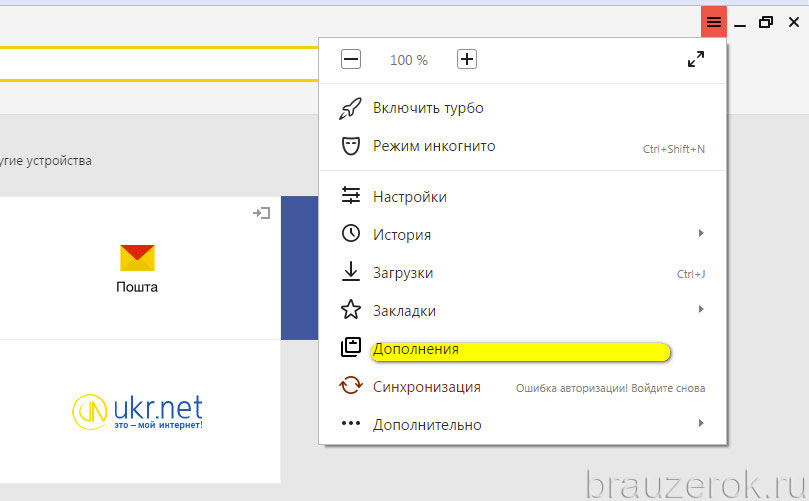
Если сайт без VPN не открывается, и в списке его тоже нет, исправьте этот недостаток вручную:
- Нажмите правой кнопкой на значок дополнения возле адресной строки.
- Откройте настройки.
- Придумайте имя для нового списка и кликните «Добавить».
- Откройте созданный список и добавляйте адреса по одному, выбирая режим работы: proxy включен всегда или аналитический алгоритм.
За несколько лет использования frigate я добавил вручную 10 сайтов. Все остальное было в предустановленном списке. Если вы хотите добавить свои прокси, а не пользоваться теми, которые есть в расширении, установите другую версию – frigate 3.
Browsec
Если вас не напрягает постоянная работа VPN, поставьте Browsec. У него тоже есть возможность применить умные настройки включения/выключения, но делать это придется для каждого сайта вручную, что не очень удобно.Найти Browsec можно в каталоге дополнений Яндекс. Браузера. После установки возле адресной строки появится его иконка. Если она серая, значит, VPN в данный момент не работает. Чтобы запустить соединение через прокси, нажмите на иконку и переведите ползунок в значение «On». Browsec может не включиться из-за того, что настройками прокси управляет другое расширение. Например, BrowSec не дружит с frigate. Хотите использовать одно – выключите другое.
Браузера. После установки возле адресной строки появится его иконка. Если она серая, значит, VPN в данный момент не работает. Чтобы запустить соединение через прокси, нажмите на иконку и переведите ползунок в значение «On». Browsec может не включиться из-за того, что настройками прокси управляет другое расширение. Например, BrowSec не дружит с frigate. Хотите использовать одно – выключите другое.
Когда Browsec включен, вы можете выбирать, через сервер какой страны осуществлять переход на сайт. Бесплатно доступны Нидерланды, Сингапур, США и Великобритания.
Чем дальше сервер, тем сильнее режется скорость, поэтому пробуйте разные варианты в зависимости от своего реального местоположения.Если VPN больше не нужен, еще раз нажмите на значок Browsec и отключите расширение. Рядом с переключателем есть ссылка на Smart Settings. Это как раз тот раздел, в котором можно настроить автоматическое включение Browsec на отдельных сайтах. В принципе, полезная функция, но если сайтов много, то гораздо удобнее создать список в frigate.
Другие расширения
Если вам не понравилось работать с freegate и Browsec, вы можете зайти еще раз в каталог расширений Яндекс.Браузера и найти другие приложения по запросу «VPN». В списке вы найдете 14 вариантов. Из них я проверял только Hola VPN и остался недоволен надежностью и отсутствием дополнительных настроек.Если вы используете другие расширения для Яндекс.Браузера, обязательно поделитесь их названиями и впечатлениями от работы. А то я так и буду считать, что ничего лучше frigate и Browsec еще не придумали.
Как включить VPN в Яндекс.Браузере: использование софта
На чтение 5 мин. Просмотров 1.5k. Опубликовано Обновлено
При желании скрыть свой IP-адрес от посторонних, пользователи интернета должны знать, как включить VPN в Яндекс-браузере. Описание доступных методик и подробное руководство помогут выполнить процедуру без участия программистов.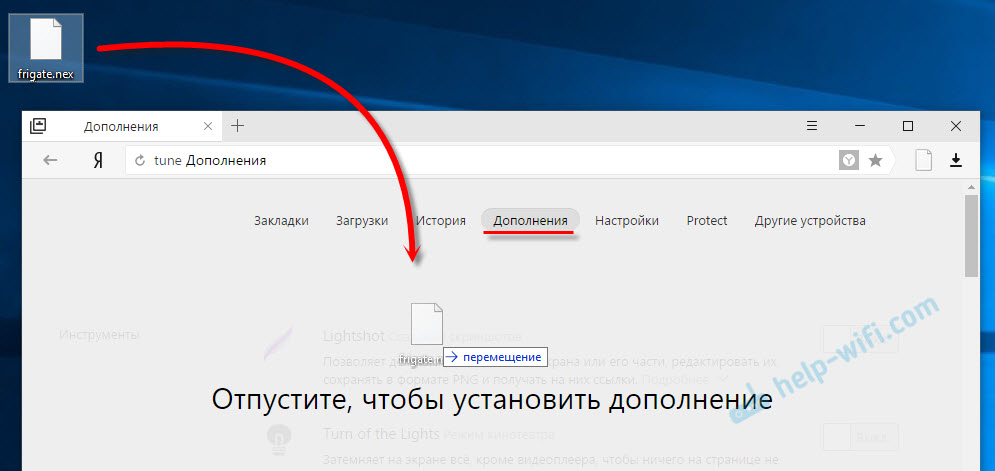
Включение VPN на мобильном браузере
Анонимизатор можно устанавливать на мобильные устройства с операционной системой «Андроид» 2 способами:
- используя дополнения для «Яндекса»;
- через сторонние приложения.
Расширения для Yandex
Для Yandex-браузера на смартфонах с Android разработано несколько специфических расширений. С их помощью пользователи могут установить и использовать функционал бесплатного VPN. К ним относятся Hotspot Shield, Hola и т.п. Устанавливаются они по аналогичной схеме:
- в магазине Google Play нужно найти и открыть страницу прокси-модуля;
- зайти в раздел установки;
- активировать опцию «Установить расширение»;
- в нижнем правом углу мобильного веб-обозревателя кликнуть на 3 вертикальные точки;
- в строке дополнений выбрать 1 из предлагаемого списка, например, Hola Free VPN;
- в открывшемся окне нажать на клавишу «Unblock».
Завершающий этап инсталляции — закрыть вкладку устанавливаемого расширения.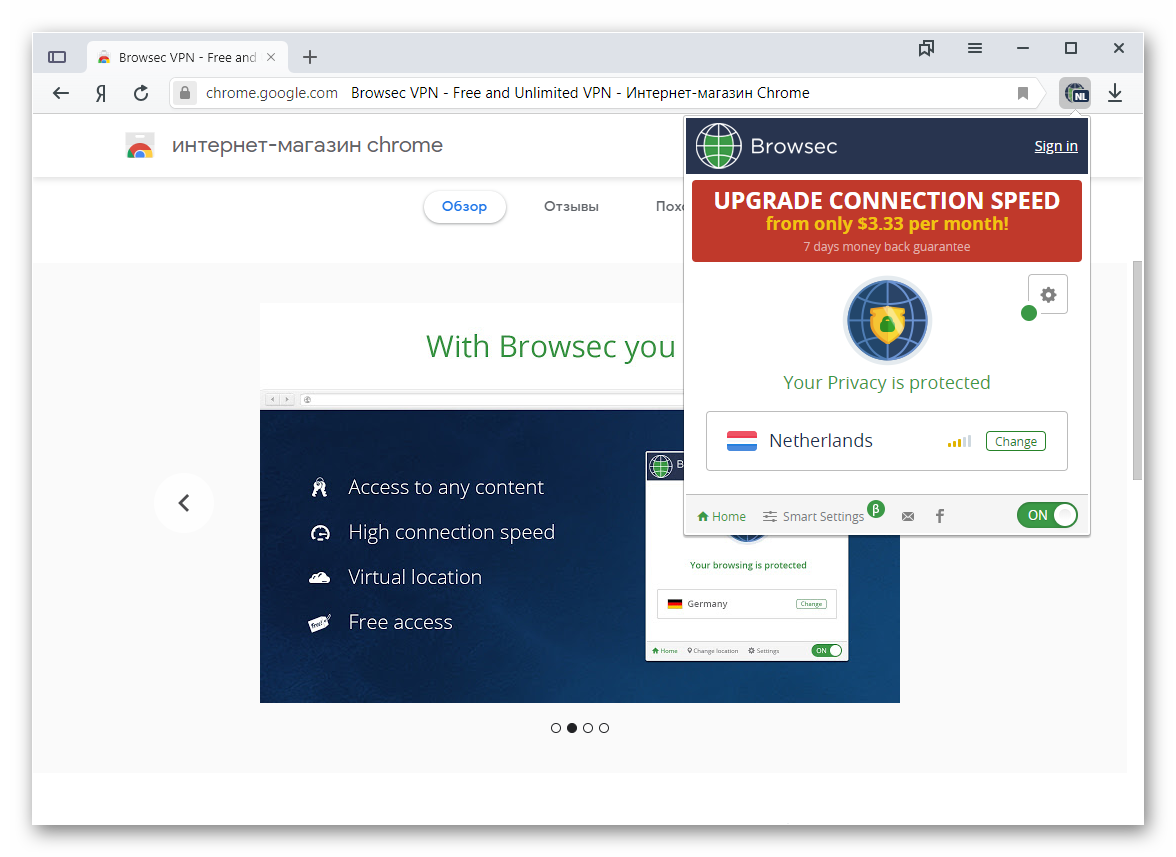 После этого собеседникам будет отображаться другой IP-адрес, отличающийся от фактического.
После этого собеседникам будет отображаться другой IP-адрес, отличающийся от фактического.
Через сторонний софт
Для установки большинства рабочих приложений нужно оформлять подписку. Бесплатный промо-период для тестирования утилиты продолжается 7 дней. За последующее использование потребуется регулярно вносить фиксированную сумму. На безвозмездной основе распространяется ProtonVPN. Пользователи отмечают большое количество надоедливой рекламы и невысокую скорость подключения.
К категории платных софтов относятся Betternet, Windscribe, VPN Proxy Master. Рассмотрим подробнее, как установить последний из них:
- загрузить программу c Google Play;
- запустить приложение и подтвердить согласие на 7-дневный бесплатный тест режим;
- в открывшемся окне кликнуть на кружок с надписью «Вперед».
Недостаток утилиты — обилие назойливой рекламы с невозможностью отключения. Проблема низкой скорости решается использованием более быстрого сервера.
Включение функции на десктопной версии
На стационарном компьютере подключить функции анонимизатора можно 2 способами. Технологии различаются типом используемых инструментов.
Активация встроенного VPN
Яндекс-браузер загружается на десктопную версию с 2 официальных порталов, отличающихся доменом и интерфейсом.
При установке с первого сервиса прокси-модуль становится активным по умолчанию сразу после инсталляции веб-обозревателя.
Во втором случае чтобы получить доступ к сайтам, заблокированным в некоторых регионах, нужно активировать встроенный плагин.
Помните, что встроенные дополнения или дополнительные функции браузера могут меняться, потому рекомендуем скачать последнюю версию Яндекс Браузера. В новых версиях программы улучшают скорость и стабильность работы.
Порядок действий:
- в меню Яндекс браузера найти и открыть страницу Настройки;
- для начала инсталляционного процесса кликнуть на клавишу «Установить» либо активировать соответствующий пункт;
- подтвердить предыдущее действие нажатием соответствующей кнопки во всплывающем окне;
- система уведомляет о завершении инсталляции отдельным сообщением «Расширение Yandex Access установлено и работает».

Особенность встроенного анонимизатора — целесообразность изменения адреса прокси Яндекс-браузер определяет без участия пользователя.
Преимущество, состоящее в отсутствии необходимости ручной настройки дополнения, несколько нивелируется невозможностью запуска плагина на сайтах, которые система исключила из перечня обязательных.
Установка софта от сторонних разработчиков
Поменять или скрыть IP-адрес своего компьютера можно, используя специфические приложения, которые распространяются бесплатно и по подписке. К числу первых относится Browsec VPN. Инсталляция плагина выполняется по следующему алгоритму:
- из меню дополнений нужно перейти на страницу ВПН, например, кликнув по пункту «Безопасность и конфиденциальность»;
- выбрать нужный впн-аддон и активировать опцию «Установить»;
- в открывшейся вкладке нажать соответствующую клавишу, подтверждая предыдущее действие;
- о завершении инсталляции свидетельствует переход на площадку прокси-модуля, где выложено подробное руководство по активации;
- значок плагина появляется в верхнем правом углу браузера;
- заключительный этап установки — нужно вывести на монитор окно расширения и нажать клавишу «Protect me».

Активированный модуль готов к использованию. С этого момента отслеживающие системы посещаемых страниц будут видеть расположение серверов инсталлированного дополнения.
ТОП лучших расширений для ВПН
Стоит учитывать, что VPN расширения, распространяемые на платной основе лучше всего подойдут для вашей безопасности. Подключив VIP-аккаунт за фиксированную плату, пользователь может поставить в качестве своего местоположения любую страну из предлагаемого списка. В ТОП лучших расширений для ВПН входят следующие сервисы:
- ZenMate VPN — это инструмент немецких разработчиков с недельным бесплатным периодом для тестирования;
- ExpressVPN, обеспечивающий полную анонимность за счет сокрытия IP-адреса и шифрования данных;
- CyberGhost — дополнение, скрывающее от хакеров и государственных служб, делая невидимкой в сети.
Неудобство платных приложений — необходимость периодически продлевать подписку, оплачивая фиксированную сумму. При задержке очередного платежа функционал прокси-сервиса отключается.
Использование и настройка VPN
Некоторые отслеживающие системы способны выявить несоответствие языковых и временных показателей данным удаленного сервера. Поэтому после синхронизации нужно изменить настройки веб-обозревателя. Часовой пояс и язык должны соответствовать стране, обозначенной в анонимизаторе.
Настроить необходимые параметры можно в специальных разделах функционала Яндекс-браузера. На мониторе они отражаются после нажатия кнопки «Меню».
Для включения ВПН нужно открыть главную вкладку и синхронизироваться с удаленным сервером. Иконки приложений находятся на рабочем столе. В некоторых программах для входа требуется авторизация. Значки дополнений располагаются над панелью закладок веб-обозревателя, в правом углу страницы.
VPN для Яндекс браузера | Как выбрать ВПН для Yandex браузера
Зачем нужно ВПН расширение для Яндекс браузера
Помимо очевидного преимущества защиты ваших данных и защиты от вторжений в частную жизнь, виртуальные частные сети также имеют другие преимущества. Хотя они часто являются «побочными эффектами» использования VPN, они стали основными причинами, по которым большинство людей их устанавливает.
Хотя они часто являются «побочными эффектами» использования VPN, они стали основными причинами, по которым большинство людей их устанавливает.
- Обход ограничений доступа. Даже бесплатный ВПН для Яндекс браузера поможет вам сменить IP и зайти на любой сайт, который вам интересен, из любого места, где бы вы ни находились.
- Обход лимитов. В общественных сетях часто ограничивают канал, чтобы равномерно распределить его между всеми пользователями, и чтобы кто-то один не занял его весь, качая фильм. Что ж, теперь вы можете это делать.
- Конфиденциальность и хоть какая-то анонимность. С серьезным шифрованием бесплатное расширение VPN для Яндекс браузера не справится, но хоть немного скроет вашу деятельность в сети от шпионящих маркетологов, которые собирают таргетинговую информацию.
Если вам нужна абсолютная защита и полный функционал, лучше ставить полноценную программу ВПН, и уже через нее пойдет трафик из браузера.
Выбор наших специалистов (рекомендовано)
Плюсы
- Повышенная безопасность
- Нет логов
Минусы
- Нет возврата Bitcoin
- Нет техподдержки по телефону
от $4.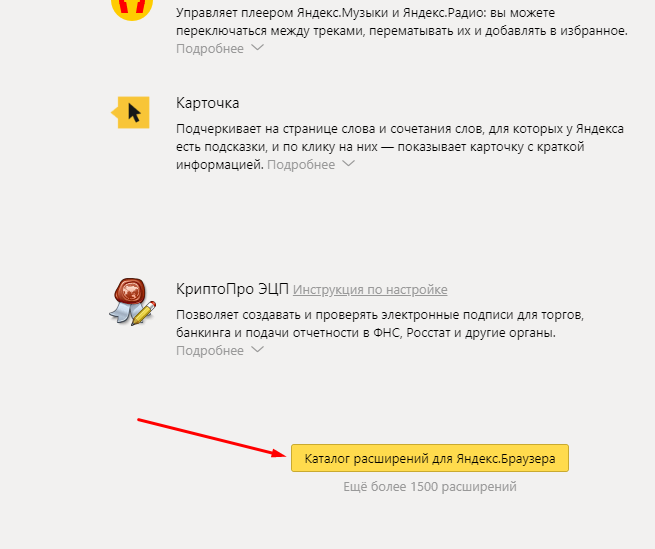 95 месяц, скидка 58%
95 месяц, скидка 58%
Как установить и включить ВПН в браузере
Все очень просто, и с этим справятся даже не самые опытные пользователи. Пожалуй, самое сложное – найти в Настройках «Дополнения», а дальше перейти в Каталог Расширений. Но вы можете просто ввести это в поиск. Откроется магазин расширений, где в строку поиска нужно ввести «VPN». Вы увидите список примерно из 15 сервисов. Далеко не все из них – ВПН, и не все надежны, но выбор есть.
Нужно выбрать ВПН расширение для Яндекс браузера и скачать его, или сразу установить. После установки на панели появится иконка, нажав на которую вы увидите список опций и возможностей. Все интуитивно понятно, поэтому лучше рассмотрим сами сервисы, чтобы выбрать из них подходящий.
Обзор VPN для Yandex browser
Строго говоря, VPN – это либо полностью платные сервисы для ноутбука или телефона, которые вас надежно защищают, или хотя бы лимитированные версии, которые дают возможность протестировать их и стимулируют купить платный ВПН. Остальные бесплатные ВПН расширения для Яндекс браузера – это прокси.
Остальные бесплатные ВПН расширения для Яндекс браузера – это прокси.
Proxy – это не плохо. Но такой сервис просто маскирует IP и перенаправляет трафик, не обеспечивая пользователю какую-либо защиту.
Мы рекомендуем следующие сервисы:
TunnelBear – в подборке, пожалуй, лучший ВПН для Яндекс браузера, особенно – в платной версии. В бесплатной доступно всего 500Мб трафика на месяц, что очень мало. Зато сервис надежный, и поставляется с некоторыми дополнительными функциями, например, Ghostbear, -функция, призванная скрывать тот факт, что вы используете VPN,поскольку все больше и больше веб-сайтов используют ПО для определения ВПН.
ZenMate VPN – быстрое, удобное в использовании расширение VPN для Yandex браузера. Достаточно надежное и включающее достойную, хотя и очень ограниченную, бесплатную версию. Для обеспечения базовой конфиденциальности и функций она адекватна, но для реальной функциональности рекомендуется использовать версию Premium.
Browsec VPN для Yandex browser – по сути, прокси, но хороший.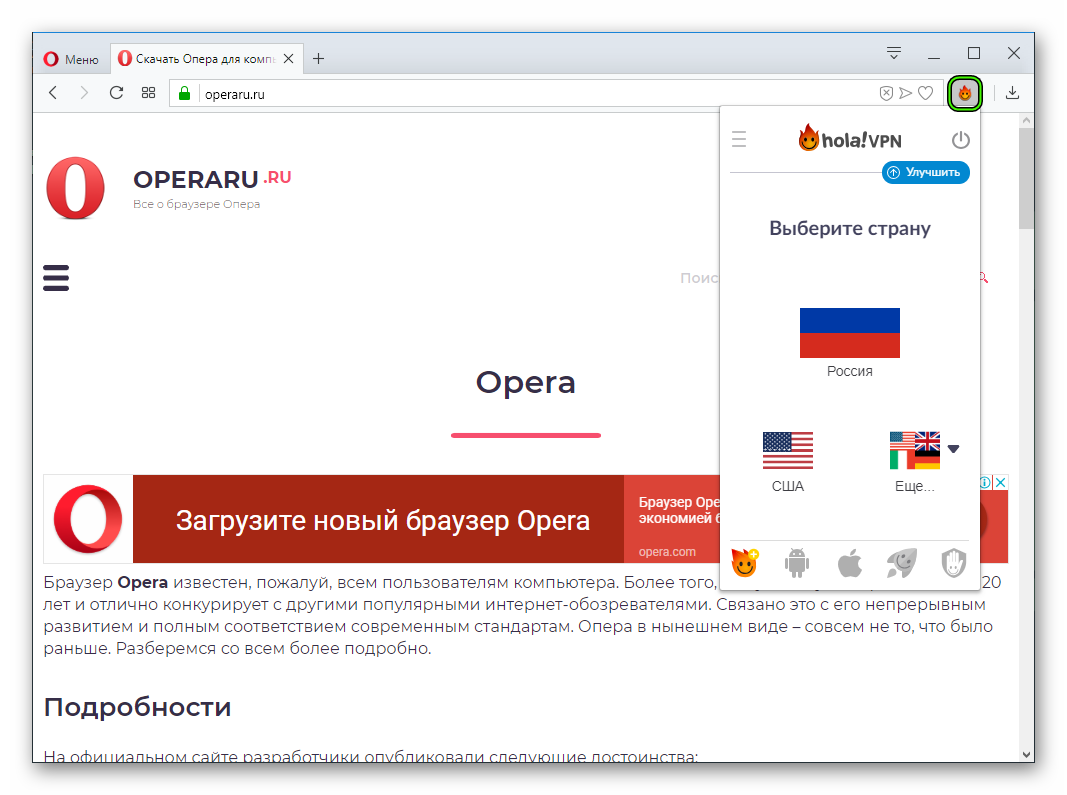 В бесплатной модификации канал ограничен, для просмотра страниц хватит, а для игр или стриминга – нет. Но можно заплатить, и тогда вы получите быстрое и функциональное приложение.
В бесплатной модификации канал ограничен, для просмотра страниц хватит, а для игр или стриминга – нет. Но можно заплатить, и тогда вы получите быстрое и функциональное приложение.
Вы можете пользоваться всеми этими плагинами ВПН для Яндекс браузера по очереди, но если соберетесь покупать любой из них – лучше взять полноценную программу.
Расширения, которые не стоит устанавливать
Часть сервисов мы рекомендуем, но в списке VPN дополнений для Яндекс браузера есть и те, которые нежелательно скачивать, устанавливать и использовать. Ничего противозаконного, но и ничего приятного:
DotVPN – устанавливает фоновое приложение, которое выполняется за пределами Chrome на вашем компьютере. Это приложение также запускается при запуске ОС.
Hola VPN для Яндекс браузера – в бесплатной версии использует ваш компьютер в цепочке трафика, перенаправляя через него чужой. Пользователи сообщают, что их учетные записи в потоковых службах и почте были взломаны вскоре после того, как они воспользовались Холла ВПН.
Любой бесплатный VPN для Yandex браузера может нести угрозу. Мы рекомендуем начать пользоваться надежными ВПН-сервисами из мирового ТОП-10. Кстати, на покупке ВПН можно сэкономить.
Перейти к выбору ВПН
FAQ
- 1. Какой лучший VPN для Яндекс браузера?
-
Однозначно лучшим сложно кого-то назвать, но если вам нужно простое и надежное решение, из всего предлагаемого мы могли бы рекомендовать TunnelBear. Никаких неожиданностей. Но если решите покупать его – лучше взять полноценный платный клиент.
- 2. Как поставить ВПН на Яндекс браузер?
-
Поищите конкретное приложение в поиске или найти его в Каталоге Расширений. Все ставится буквально в пару кликов и очень понятно.
- 3. Как поменять ВПН на Яндекс браузере?
-
Если у вас установлено расширение, его не обязательно удалять. Нажмите на его иконку и отключите его, а затем установите и включите другое.
 Можете вообще их не удалять, но не забывайте отключать, иначе все зависнет из-за конфликтов.
Можете вообще их не удалять, но не забывайте отключать, иначе все зависнет из-за конфликтов.
6 лучших VPN для Яндекс браузера
by Милан СтаноевичЗаместитель редактора
Милан с детства увлекался компьютерами, и это побудило его заинтересоваться всеми технологиями, связанными с ПК. До прихода в WindowsReport он работал интерфейсным веб-разработчиком. Читать далее Обновлено:Размещено: ноябрь 2019 г.,
- Яндекс может быть простым в использовании интернет-браузером, но это не значит, что он частный.
- На самом деле, всегда разумно сочетать свои веб-браузеры с надежными клиентами VPN.
- Однако не все VPN предлагают одинаковый уровень защиты конфиденциальности и безопасности соединения.
- Ознакомьтесь с нашими главными рекомендациями, если вы хотите, чтобы VPN безупречно работал с Яндекс.

Яндекс — это простой и удобный в использовании веб-браузер, разработанный корпорацией Яндекс за поисковой системой Яндекс.
В этом посте мы покажем вам, какие VPN для Яндекса являются лучшими, которые готовы к использованию в наши дни.
Одной из ключевых особенностей браузера Яндекса является то, что он проверяет наличие проблем с безопасностью веб-страниц с помощью системы безопасности Яндекса и загружаемых файлов с помощью Антивируса Касперского.
Кроме того, Яндекс использует технологию Opera Turbo для удвоения скорости просмотра при медленном интернет-соединении.
Если вы ищете дополнительную защиту своих личных данных, вы можете установить один из лучших VPN для Яндекс.
Это практичный способ защитить ваши действия в Интернете и данные от связанных угроз.
Мы составили список лучших инструментов VPN для Яндекса на основе качества, пользовательского опыта и технических оценок нашей команды, поэтому ознакомьтесь с подробностями ниже.
Private Internet Access (PIA) — одно из самых популярных имен в сфере VPN. Разработанный Kape Technologies, он настоятельно рекомендуется для браузера Яндекса.
Вы можете подключиться к серверу с помощью OpenVPN, PPTP или L2TP. OpenVPN — лучший вариант, поскольку он создает виртуальную частную сеть, которая чрезвычайно безопасна для обмена вашими данными.
Тем не менее, помните о высокой степени настройки. Вы также получаете 128-битное и 256-битное шифрование для защиты ваших данных, поэтому не стесняйтесь настраивать эти параметры в соответствии со своими приоритетами.
PIA не ведет журналы, и ваш IP-адрес всегда правильно маскируется. Более того, сюда включены полезные надстройки безопасности, которые выходят за рамки обычного набора, который вы привыкли получать от других VPN.
Вы можете не считать себя технически подкованным пользователем, но общая IP-система и защита от утечки DNS имеют значение в конце концов.
А когда дело доходит до безопасности, Kill Switch автоматически отключает ваше интернет-соединение, если VPN-соединение прерывается на короткое время.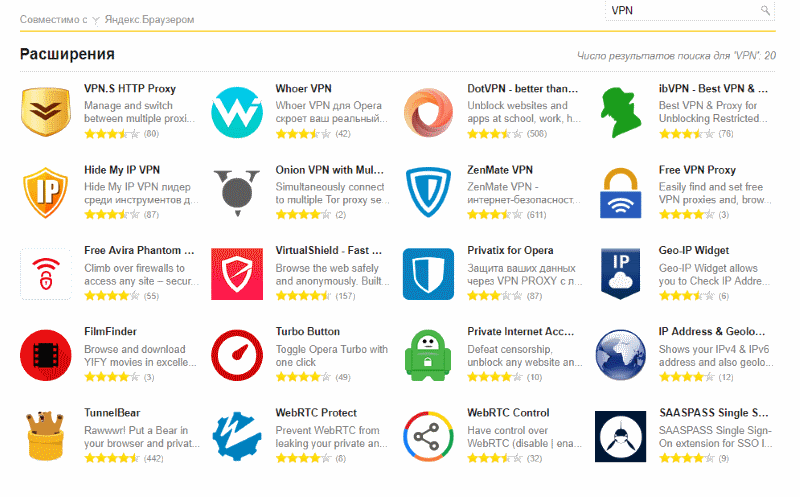
Вот список из замечательных функций, которые предлагает PIA:
- Огромное количество серверов (3200+ и продолжает расти) для стабильных подключений
- Безлимитный канал
- Журналы трафика и объем передаваемых данных никогда не регистрируются
- Интуитивно понятные приложения для Windows, Mac OS, Linux, iOS и Android
- До 10 подключений одновременно
- Щедрая 30-дневная гарантия возмещения расходов
Частный доступ в Интернет
Private Internet Access занимает первое место как лучший VPN для Яндекс.Теперь доступно со значительной скидкой!
CyberGhost — отличный VPN и для Яндекса. Он предлагает вам быстрое соединение даже во время серфинга в режиме обычного подключения к Интернету.
Этот VPN предоставляет 30-дневную гарантию возврата денег для тех, кто хочет проверить, действительно ли он работает так, как он заявляет.
Ключевые особенности включают:
- Надежное 256-битное шифрование AES с 2048-битным ключом RSA и MD5 для аутентификации HMAC
- Совместимость с несколькими платформами
- Выделенный IP-адрес
- Политика нулевых лагов
- До шести одновременных подключений
- Система защиты от отпечатков пальцев
- Безлимитный канал
- Доступ к более чем 6400 серверам по всему миру
Кроме того, 15 миллионов пользователей CyberGhost по всему миру подтверждают тот факт, что CyberGhost — это респектабельный VPN-сервис для обеспечения безопасности и анонимности интернет-соединений.
Следовательно, объединение браузера Яндекс с CyberGhost повысит вашу безопасность в Интернете.
CyberGhost VPN
Безопасно пользуйтесь Яндекс-браузером с этим удивительным VPN. Закажите лучшую сделку прямо сейчас!
NordVPN — лидер в индустрии VPN с серверами в 59 странах мира.
Разработанный Tefincom & Co., S.A., NordVPN обеспечивает неограниченную скорость и пропускную способность при доступе в Интернет.
Кроме того, NordVPN предлагает услуги двойного шифрования для эффективной защиты ваших конфиденциальных данных при использовании браузера Яндекс.
Другие ключевые особенности NordVPN включают:
- Автоматический выключатель
- Доступ к более чем 5400 серверам
- Статический IP-адрес
- Двойное шифрование
- Автоматический аварийный выключатель
- До шести подключений для моделирования
Кроме того, NordVPN предлагает 30-дневный период возмещения, которого достаточно для полного тестирования их серверов VPN.
NordVPN
Ищете VPN, которая отлично работает с Яндексом? Попробуйте NordVPN.
IPVanish — один из самых популярных провайдеров VPN, в основном известный своей высокой скоростью VPN-серверов.
Политика отсутствия ведения журналов для этой услуги StackPath, LLC означает, что вы можете подделать свое реальное местоположение при использовании браузера Яндекс.
Ключевые особенности IPVanish включают:
- Безлимитный P2P трафик
- 256-битное шифрование AES
- Веб-прокси SOCKS5
- Выделенный IP-адрес
- Безлимитный P2P
- Безлимитный канал
- Оптимизирован для сверхскоростного режима
Кроме того, IPVanish использует протоколы OpenVPN и L2TP / IPsec VPN.Это дает пользователям возможность безопасно и анонимно вести свои действия в сети.
Кроме того, у IPVanish есть удобные приложения для всех ваших устройств, что делает его одним из лучших VPN-сервисов для браузера Яндекса.
IP, Исчезнувший
IPVanish поможет вам оставаться конфиденциальным, даже если вы используете Яндекс.
Этот VPN-сервис, принадлежащий GZ Systems Limited, вероятно, является самым быстрым в мире VPN-сервисом. С более чем одним миллионом пользователей по всему миру ожидайте получить очень мощные протоколы шифрования.
Кроме того, глобальная сеть оптимизированных серверов PureVPN позволяет вам выбрать Россию в качестве страны происхождения для использования с браузером Яндекс.
PureVPN — это не просто быстро; его также легко настроить.
Ключевые особенности PureVPN включают:
- 2000+ защищенных серверов в более чем 140 странах
- Оптимизированные серверы потоковой передачи
- Выделенный IP-адрес
- Блокировщик рекламы, веб-фильтр и фильтр приложений
- Интернет-аварийный выключатель
- Совместимость с широким спектром устройств: консоли, SmartTV, Roku, Amazon Fire, Chromecast, маршрутизаторы, ноутбуки, настольные компьютеры и интеллектуальные устройства
- Безлимитное переключение серверов и безлимитная передача данных
Кроме того, PureVPN дает вам 10 множественных входов в систему с одной учетной записью — именно то, что вам нужно, чтобы поделиться услугой VPN с друзьями.
Однако вы также можете использовать PureVPN на сайтах с географическим ограничением, таких как ABC, NOW TV, ITV и т. Д.
PureVPN
Вам нужен VPN, который защитит вашу конфиденциальность на Яндексе? Попробуйте PureVPN.
И последнее, но не менее важное: ExpressVPN защищен 256-битным шифрованием и предлагает неограниченную пропускную способность и скорость, так что вы можете смотреть онлайн-сервисы потоковой передачи в высоком разрешении.
Этот VPN-сервис — отличный выбор для браузера Яндекса для двойной защиты Интернета.
ExpressVPN — провайдер VPN на Британских Виргинских островах с серверами в разных странах по всему миру.
Ключевые особенности этой услуги Express VPN International Ltd. включают:
- Доступ к серверам в более чем 160 точках из 94 стран
- Оптимизирован для сверхскоростного режима
- 256-битный стандарт AES OpenVPN
- аварийный выключатель блокировки сети
- Подключение в один клик
- Круглосуточная поддержка в чате
- Безлимит на скачивание
- Расширения браузера Mozilla Firefox и Google Chrome
Если вам нужна неограниченная пропускная способность и коммутаторы серверов, ExpressVPN предоставит вам высококачественные услуги премиум-класса.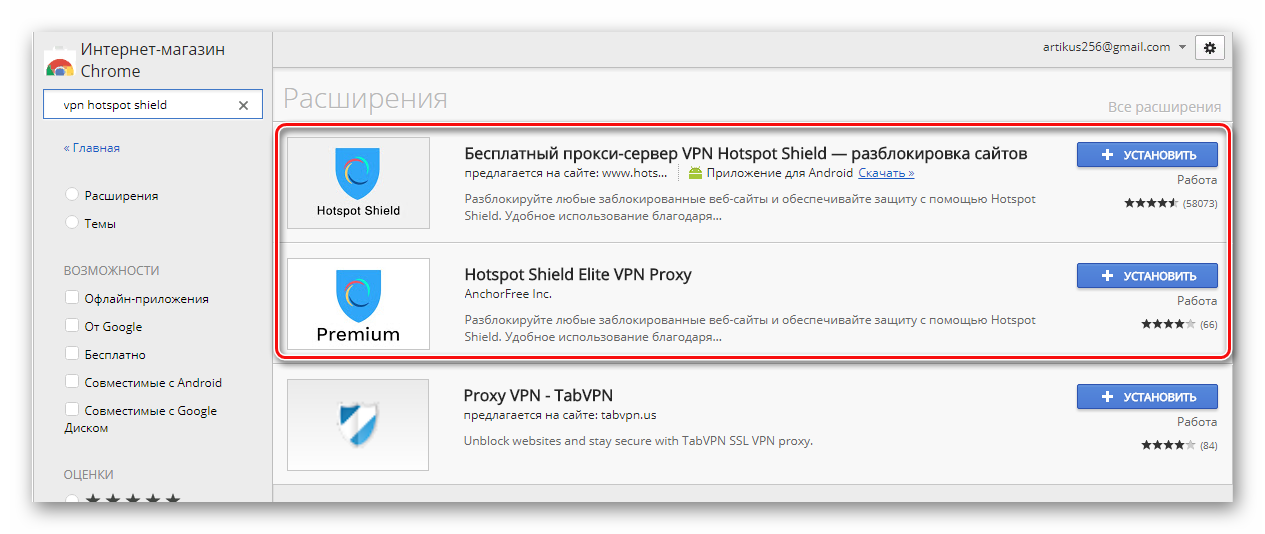
ExpressVPN
Оцените ExpressVPN, если вы хотите защитить свою конфиденциальность при использовании Яндекс-браузера.
Готовы начать использовать лучший VPN для браузера Яндекс? Сообщите нам свой любимый выбор.
Если какой-то из используемых вами не вошел в список, сообщите нам об этом, оставив комментарий в разделе ниже.
Именно поэтому рекомендуется использовать браузер с надежным VPN-клиентом.
Браузер Яндекс принадлежит российской компании, которой принадлежит более 50% рынка поисковых систем в стране.Однако с каждым днем он завоевывает все больше территорий.
Часто задаваемые вопросы
Недостаточно подробностей Сложно понять Другой Связаться с экспертомПрисоединяйтесь к разговору
ПлагинHola. Выберите лучший VPN для браузера Яндекс.Установка и настройка FRIGATE для Яндекс.Браузера
— Расширение для браузеров для создания бесплатного VPN
Организация бесплатного VPN, доступ к любому сайту всемирной паутины, возможность загрузки любого видео, ускоренная загрузка страниц — все это выполнение утилиты в одном лице. Hola. . Однако вызывать программу или утилиту HOLA некорректно, потому что Hola — это расширение для браузеров, например:
Hola. . Однако вызывать программу или утилиту HOLA некорректно, потому что Hola — это расширение для браузеров, например:
С программой HOLA вы можете работать с чем угодно: от браузеров до мобильных устройств, от телевизионных консолей до игровых консолей.
Сегодняшние реалии таковы: пользователь заблокировал доступ к любимым торрент-сайтам, сайтам с бесплатными фильмами и телешоу, букмекерским конторам и т. Д. Постоянно искать зеркала сайтов или посещать сайты через анонимайзеры — это долгое и утомительное занятие.
HOLA — это панацея — он подменяет ваш IP-адрес на другой. После этого ни провайдер, ни российское законодательство, ни фильтры не остановят вас в посещении «запрещенных» сайтов. Сама технология VPN — это сеть через Интернет с безопасным соединением.
Еще один плюс программы HOLA — технология кеширования. В ОС кеширование ускоряет процессы, а в Интернете — страницу загрузки.
Hola кэширует данные сайтов, сохраняя временные файлы на компьютерах других пользователей.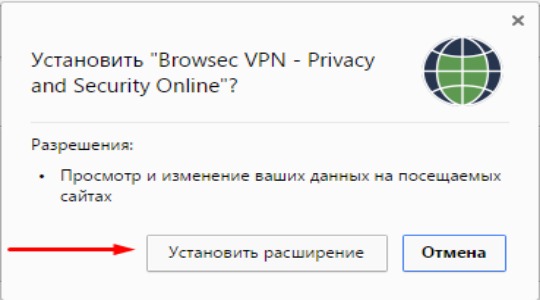 Таким образом, вы можете посещать любимые сайты и скачивать файлы в разы быстрее, чем в обычном режиме.
Таким образом, вы можете посещать любимые сайты и скачивать файлы в разы быстрее, чем в обычном режиме.
Особенности программы HOLA:
- Скачав Hola для Google Chrome, вы сможете посетить любой сайт любой страны, поскольку IP-адрес вашего автомобиля скрыт.
- Hola позволяет скачивать любые видео с любых сайтов через клиент BitTorrent.
- На официальном сайте можно дополнительно установить Adblock, который на пару с самой Hola обеспечит вам быстрое и комфортное пребывание в сети.
- Программа имеет простой интерфейс, только самые необходимые настройки.
- Ускоренная загрузка страниц и файлов за счет кеширования.
Чтобы загрузить HOLA в свой браузер, Chrome или Firefox, щелкните ссылку ниже и выберите свой браузер.
Hola VPN — удобный и универсальный помощник для пользователей. Он легко решает проблемы с заблокированными сайтами и различными «программами отслеживания», а также за счет использования одноранговой сети удается снизить потребление данных и увеличить скорость Интернета.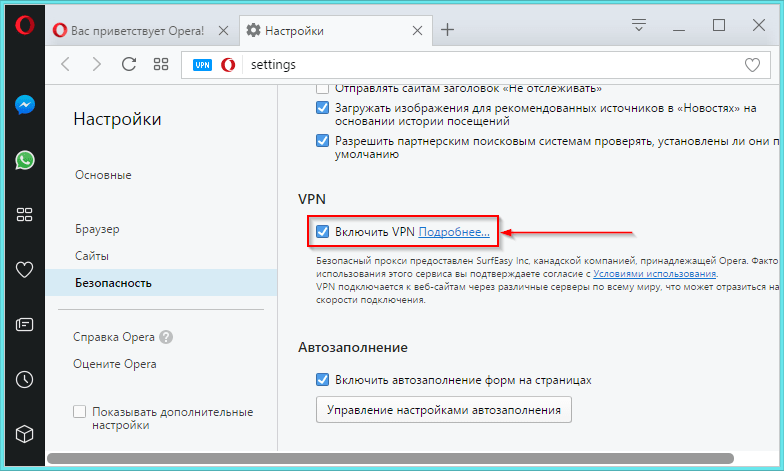 Скачайте Hola VPN бесплатно с нашего сайта по соответствующим ссылкам ниже.
Скачайте Hola VPN бесплатно с нашего сайта по соответствующим ссылкам ниже.
К сожалению, пользователи в процессе интернет-серфинга часто сталкиваются с проблемами. Во-первых, обилие «шпионских программ», которые передают данные о вашем местоположении и действиях.И да, они мало кому нравятся, просто от охоты за чувством противоречия «зашифровано». Во-вторых, блокировка определенных ресурсов — да, очень раздражает. Да и этим делом занимаются, кажется, все, кому не лень. Сами владельцы погоды, устанавливающие ограничения для определенных стран и регионов (вы любите санкции, как я их люблю), госструктуры, которые борются с терроризмом, затем с пиратством, затем с чем-то, или просто считая, что «Вам это не нужно. Плюс ко всему, локальные кварталы часто выставляются в офисах и учебных заведениях (в основном «под раздачу» доступны социальные сети и различные развлекательные ресурсы).
К счастью, Hola VPN решает эту проблему. И, скажем так, в комплексе. Есть версия для Windows, Mac OS и Linux. В этом случае HOLA NPN устанавливается как расширение браузера (работает и с веб-браузерами, созданными на их основе). Просто активируйте его — и вы окажетесь в зоне бесплатного Интернета. Никаких треков и запретов. Все закрытые ресурсы снова доступны для вас. Расширение простое, с понятным интерфейсом, не требует много свободного места, а также не тормозит работу компьютера.
В этом случае HOLA NPN устанавливается как расширение браузера (работает и с веб-браузерами, созданными на их основе). Просто активируйте его — и вы окажетесь в зоне бесплатного Интернета. Никаких треков и запретов. Все закрытые ресурсы снова доступны для вас. Расширение простое, с понятным интерфейсом, не требует много свободного места, а также не тормозит работу компьютера.
Если для серфинга вы пользуетесь мобильным устройством, на помощь вам придет Hola VPN. На этот раз правда в виде отдельного приложения. Работает интересно.
С одной стороны, это полноценный браузер с функцией VPN. Поисковые и адресные строки, возможность создания закладок, множественная поддержка. Как раз при этом ваше местоположение меняется на другое (по умолчанию — Америка, но выбор довольно большой).
С другой стороны, с HOLA VPN вы можете запускать любое приложение на своем телефоне, одновременно шифруя свое местоположение.Удобно для игр, попавших под санкции. Или если вы просто привыкли использовать свой обычный браузер.
Функциональная
Hola VPN — это краткое и простое приложение. Независимо от того, используете ли вы версию для ПК или для мобильного устройства, она может похвастаться следующими функциями:
- Удобный, максимально понятный интерфейс.
- Сохранение высокой скорости соединения при включенном VPN.
- Снижение потребления данных.
- Получите доступ к любым ресурсам, даже заблокированным в вашем регионе или в вашей сети.
- Защищает сетевой трафик.
- Защищает от шпионского ПО.
- Полная анонимность в сети.
Мобильная версия также позволяет использовать возможности программы для других приложений (социальные сети, игры).
Преимущества и недостатки
Преимущества Hola VPN:
- Есть версии для ПК и мобильных устройств.
- Использование бесплатно.
- Скрывает реальное местоположение пользователя.
- Открывает доступ к запрещенным сайтам.
- Удобно и легко работать.

Недостатки:
Заключение
Hola VPN — удобное, простое и функциональное приложение, которое позволяет зашифровать реальное местоположение пользователя, обеспечивая анонимность в сети, а также позволяя получить доступ к заблокированным по разным причинам сайтам. Скачайте Hola VPN бесплатно с нашего сайта.
Использование VPN на компьютерах становится неотъемлемой частью жизни современного человека. Для кого-то это способ сидеть в социальных сетях на работе, а кто-то также заботится о себе и, таким образом, скрывает свой реальный IP-адрес.
Подключение к Интернету через установленное расширение VPN для Яндекс.Браузера — отличный и относительно простой способ решения повседневных задач, описанных выше.
О принципе работы VPN, мы говорили ранее и в ситуациях с браузерами ничего не меняет, с небольшими оговорками.
Подключение к сети через программу VPN, установленную на компьютере — весь ваш интернет-трафик проходит напрямую через сторонние серверы. Использование VPN исключительно для браузеров, будь то браузер Яндекс или какой-то другой — неважно, необходимо установить дополнительные расширения (исключение — браузер), которые будут пропускать через VPN, только сетевой трафик, потребляемый сам браузер.
Использование VPN исключительно для браузеров, будь то браузер Яндекс или какой-то другой — неважно, необходимо установить дополнительные расширения (исключение — браузер), которые будут пропускать через VPN, только сетевой трафик, потребляемый сам браузер.
Как выбрать лучший NPN для Яндекс.Браузера
С технической частью разобрались, переходим к практической. Расширения, предоставляющие пользователям VPN в браузере Яндекс несколько, а средства анализа перед окончательным выбором — даже больше.
Единственный правильный способ установки расширений в Яндекс браузере — это страница настроек.
Узнайте три веские причины — почему бы не использовать расширения для VPN в Яндекс.Браузере —
Перейдите на страницу «Настройки», вкладку «Надстройки», и появится довольно ограниченный список рекомендуемых расширений.Другие расширения вы можете найти, перейдя в каталог расширений из браузера Opera. — Не спрашивайте, почему это отдельная тема для разговора.
Установка и настройка FRIGATE для Яндекс.Браузера
Установка расширения «Фрегат» в яндекс браузер осуществляется одним щелчком мыши, достаточно сдвинуть «ползунок» вправо и рядом с адресной строкой появится значок с линиями.
ФункцияFRIGATE представляет собой предустановленный список сайтов, и только к сайтам из этого списка вы можете подключиться через это расширение, изменив свой IP-адрес, соответственно, доступ к другим сайтам будет происходить без изменения IP.
Как решить эту проблему? Достаточно составить собственный список и добавить адреса ресурсов, для которых нужно обходить блокировку.
Щелкните правой кнопкой мыши значок фрегата и выберите «Настройки».
В поле «Настройка списка сайтов» в поле «Имя списка» введите «Мой» и нажмите «Добавить список».
Нажав на появившуюся папку, вы попадете в тот самый список сайтов Фрегата, в котором вам необходимо заполнить нужные нам адреса.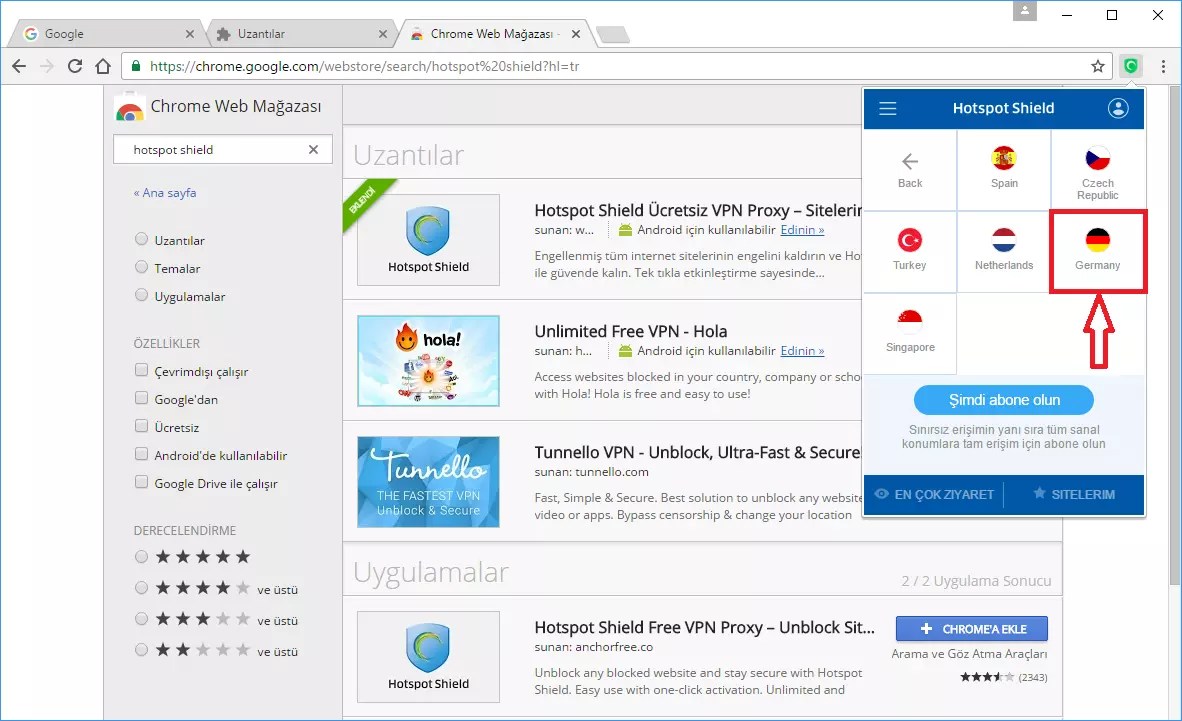
Проверить правильность выручки можно, можно ввести домен «yandex.ru», затем перейти на Яндекс и ввести запрос «Мой IP-адрес» в строке поиска.
Если ваш IP поменяли на новый — вы все сделали правильно и о блокировках интернет-ресурсов можно забыть.
Расширение Hola VPN для Яндекс.Браузера
Hola VPN, как и все последующие, будет устанавливаться из каталога расширений Opera, чтобы попасть в кнопку «Каталог расширений для Яндекс.Браузера».
В строке поиска введите «HOLA VPN» и на странице расширения нажмите кнопку «Добавить в Яндекс.Браузер».
После установки рядом с адресной строкой появится значок расширения, нажав на который вам станет доступен выбор страны подключения.
В отличие от предыдущего «пациента», в Hola VPN дополнительные настройки, что несомненно минус, вроде немного «кривой» работы самого расширения — Яндекс легко определяет ваш реальный IP-адрес.
Zenmate VPN для Яндекс.
 Браузера
БраузераУстановив расширение ZenMate VPN в Яндекс Браузере, я долго не мог сначала разобраться — почему с ним все работает, но даже 2IP.ru легко определяет мой реальный IP адрес.
Более того, г-н Зенмате решил, что ему лучше знать, что мне нужно, и поставил браузер Яндекс в «автозагрузку», чтобы весь сетевой трафик проходил через VPN-соединение.
Сильное желание удалить Zenmate VPN и все что с ним связано и закончить обзор прямо на этом месте есть….
Преодолевая «вспышку гнева», продолжаем разбираться в интангуляции поступления …
Воспользоваться Zenmate VPN в Яндекс Браузере (правда не для полной силы) можно только после «хитрой» регистрации, предложенной маркетологами этой замечательной компании.
Регистрация окончена, и мы нажимаем на значок расширения, чтобы выбрать любой из четырех серверов, доступных в бесплатной версии.
На этом мы «выплескиваем» и удаляем Zenmate VPN из браузера, чтобы перейти к выводу.
Попробовав все прелести «бесплатного» VPN для Яндекс.Браузера, я только укрепил свое мнение, что хороший VNN — это платный VPN и только в том качестве, которое действует по принципу «включил и забыл».
Разблокируйте веб-сайты, заблокированные в вашей стране, компании или учебном заведении, с помощью Hola VPN. Hola бесплатна и проста в использовании!
Доступ к сайтам заблокирован цензурой вашей страны, компании или учебного заведения. Вы можете открыть его совершенно бесплатно с помощью антиблокировочной системы Hola Unblocker с помощью службы VPN.Hola — провайдер VPN с антиблокировочной технологией, обеспечивающий более быстрый и открытый Интернет. Как использовать Hola: 1. Установите расширение 2. Перейдите на заблокированный веб-сайт 3. Щелкните значок расширения HOLA (в правом верхнем углу браузера) 4. Выберите страну, из которой вы хотите просматривать веб-сайт .. и наслаждайтесь бесплатным интернетом! Hola — это бесплатная версия Hide My Ass, TunnelBear, Hotspot Shield, Strongvpn, Unblock US, Stealthy, Spotflux, Zenmate, Unblock Youku, а также других прокси-приложений VPN. Бесплатно и без рекламы! Если у вас есть какие-либо технические вопросы, напишите нам по адресу [Email Protected] (Не задавайте вопросы в комментариях — мы не сможем на них ответить). Доступно для Android — http://bit.ly/holapp Узнайте больше — https://hola.org/faq.html Поддержка — http://support.hola.org Hola VPN требует следующих РАЗРЕШЕНИЙ: — Прокси: разрешить Hola Extension проксирует ваш трафик через сервер в другой стране, чтобы изменить свой IP-адрес и разблокировать сайты с ограниченным доступом. — Allhosts / WebRequest / WebRequestblocking: пусть расширение Hola проверяет каждый веб-запрос и изменяет его.Hola VPN — самый быстрый разблокировщик, потому что он использует. Технология раздельного туннелирования и только прокси Минимальное количество веб-запросов, необходимых для разблокировки сайта. — Вкладки: позвольте Hola отслеживать ваши вкладки и включать VPN только на определенных вкладках и отображать всплывающие окна внутри страницы, чтобы вы могли включать, отключать и устранять проблемы с подключением.
Бесплатно и без рекламы! Если у вас есть какие-либо технические вопросы, напишите нам по адресу [Email Protected] (Не задавайте вопросы в комментариях — мы не сможем на них ответить). Доступно для Android — http://bit.ly/holapp Узнайте больше — https://hola.org/faq.html Поддержка — http://support.hola.org Hola VPN требует следующих РАЗРЕШЕНИЙ: — Прокси: разрешить Hola Extension проксирует ваш трафик через сервер в другой стране, чтобы изменить свой IP-адрес и разблокировать сайты с ограниченным доступом. — Allhosts / WebRequest / WebRequestblocking: пусть расширение Hola проверяет каждый веб-запрос и изменяет его.Hola VPN — самый быстрый разблокировщик, потому что он использует. Технология раздельного туннелирования и только прокси Минимальное количество веб-запросов, необходимых для разблокировки сайта. — Вкладки: позвольте Hola отслеживать ваши вкладки и включать VPN только на определенных вкладках и отображать всплывающие окна внутри страницы, чтобы вы могли включать, отключать и устранять проблемы с подключением. — Веб-навигация: позвольте Hola отслеживать ваш запрос навигации и включить VPN на одном сайте и только тогда, когда это необходимо. — Файлы cookie: разрешите Hola доступ к вашим файлам cookie. Некоторые сайты кэшируют файлы cookie вашей страны, и НЕОБХОДИМО очистить эти файлы cookie, прежде чем вы сможете получить доступ к этому сайту из другой страны.- Хранилище: позвольте Hola сохранить локальную конфигурацию и данные кеша. — ContextMenus: Позвольте Hola добавлять записи в контекстное меню. Какие типы информации мы собираем? Мы собираем следующие типы данных из ваших данных, когда вы пользуетесь услугами: — Данные журнала: данные журнала могут включать следующую информацию — тип браузера, посещаемые вами веб-страницы, время на этих страницах, время и даты доступа. — Личная информация: Личная информация — это информация, которая может иметь частный или конфиденциальный характер и которая идентифицирует или может идентифицировать вас.Личная информация, которую мы можем собирать и хранить, включает ваш IP-адрес, ваше имя и адрес электронной почты, псевдоним, информацию о платежах и выставлении счетов или другую информацию, которую мы можем время от времени запрашивать, поскольку она потребуется для процесса подключения и предоставления услуг.
— Веб-навигация: позвольте Hola отслеживать ваш запрос навигации и включить VPN на одном сайте и только тогда, когда это необходимо. — Файлы cookie: разрешите Hola доступ к вашим файлам cookie. Некоторые сайты кэшируют файлы cookie вашей страны, и НЕОБХОДИМО очистить эти файлы cookie, прежде чем вы сможете получить доступ к этому сайту из другой страны.- Хранилище: позвольте Hola сохранить локальную конфигурацию и данные кеша. — ContextMenus: Позвольте Hola добавлять записи в контекстное меню. Какие типы информации мы собираем? Мы собираем следующие типы данных из ваших данных, когда вы пользуетесь услугами: — Данные журнала: данные журнала могут включать следующую информацию — тип браузера, посещаемые вами веб-страницы, время на этих страницах, время и даты доступа. — Личная информация: Личная информация — это информация, которая может иметь частный или конфиденциальный характер и которая идентифицирует или может идентифицировать вас.Личная информация, которую мы можем собирать и хранить, включает ваш IP-адрес, ваше имя и адрес электронной почты, псевдоним, информацию о платежах и выставлении счетов или другую информацию, которую мы можем время от времени запрашивать, поскольку она потребуется для процесса подключения и предоставления услуг.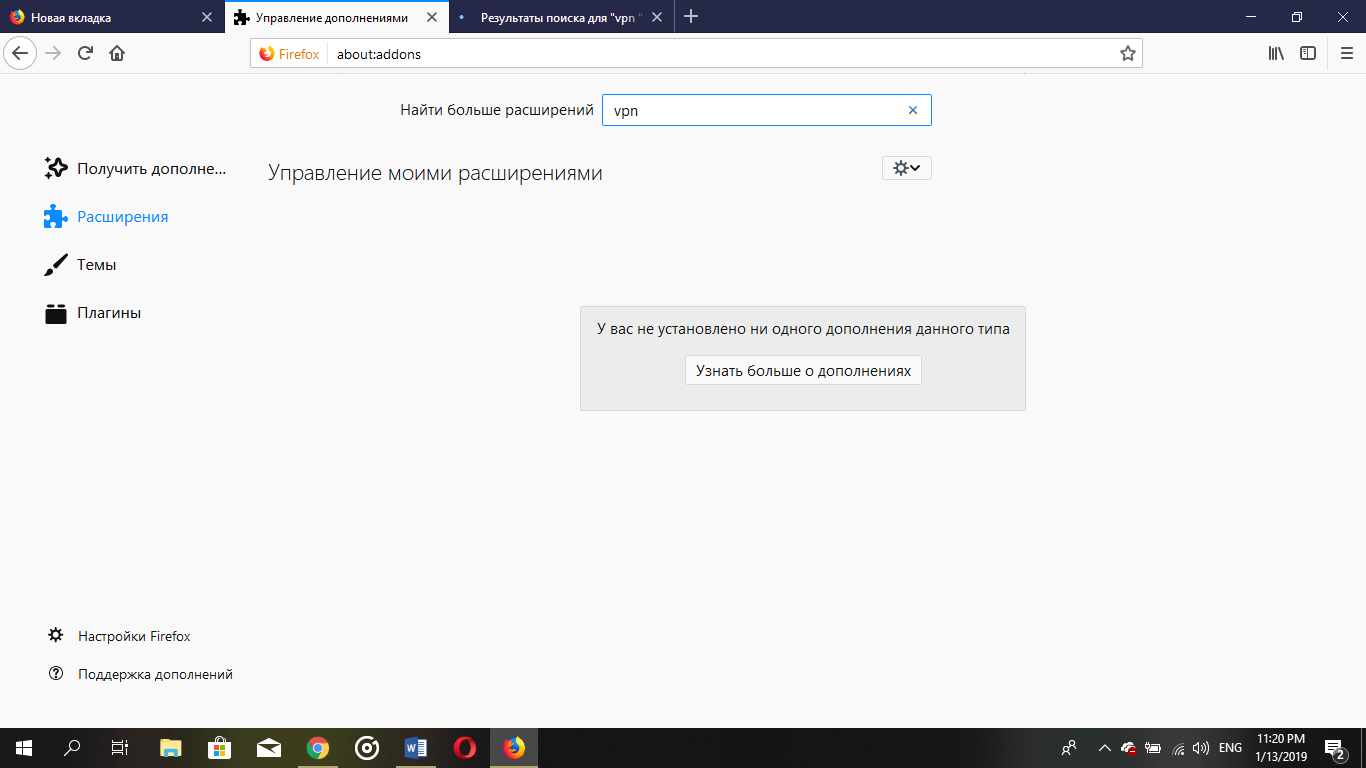 Регистрация через учетную запись социальной сети: когда вы регистрируетесь или входите в — Сервисы через свою учетную запись социальной сети (например, Facebook, Google+), у вас будет доступ к основной информации из вашей учетной записи социальной сети. Как мы используем вашу информацию? Мы используем вашу информацию, чтобы предоставлять вам услуги.Это означает, что мы будем использовать эту информацию для настройки вашей учетной записи, предоставления вам поддержки в отношении Сервиса, связи с вами для получения обновлений, маркетинговых предложений или проблем, которые могут у вас возникнуть, а также для проведения статистических и аналитических исследований для улучшения Сервиса. Информация, которую мы передаем Мы не сдаем в аренду и не продаем никакую личную информацию. Мы можем раскрывать личную информацию другим доверенным сторонним поставщикам услуг или партнерам в целях предоставления вам услуг, хранения и аналитики.Мы также можем передавать или раскрывать личную информацию нашим дочерним и аффилированным компаниям.
Регистрация через учетную запись социальной сети: когда вы регистрируетесь или входите в — Сервисы через свою учетную запись социальной сети (например, Facebook, Google+), у вас будет доступ к основной информации из вашей учетной записи социальной сети. Как мы используем вашу информацию? Мы используем вашу информацию, чтобы предоставлять вам услуги.Это означает, что мы будем использовать эту информацию для настройки вашей учетной записи, предоставления вам поддержки в отношении Сервиса, связи с вами для получения обновлений, маркетинговых предложений или проблем, которые могут у вас возникнуть, а также для проведения статистических и аналитических исследований для улучшения Сервиса. Информация, которую мы передаем Мы не сдаем в аренду и не продаем никакую личную информацию. Мы можем раскрывать личную информацию другим доверенным сторонним поставщикам услуг или партнерам в целях предоставления вам услуг, хранения и аналитики.Мы также можем передавать или раскрывать личную информацию нашим дочерним и аффилированным компаниям. Ваш выбор и права Мы стремимся предоставить вам возможность быстро обновить вашу информацию или удалить ее. Чтобы воспользоваться этим правом, вы можете связаться с нами по адресу: [Электронная почта защищена] Юридические ссылки: Конфиденциальность: https://hola.org/legal/privacy Условия использования: https://hola.org/legal/sla DMCA: https: //hola.org/legal/dmca подпишитесь на plus: https: //hola.org/Plus?Ref\u003dWebstore Доступно для Android: https://play.google.com/store/apps/details?id\u003dorg.hola Подробнее — https://hola.org/faq.html Поддержка — http://support.hola.org Политика конфиденциальности Hola: http://hola.org/legal/privacy Лицензия конечного пользователя Hola: http: // hola.org/legal/sla
Ваш выбор и права Мы стремимся предоставить вам возможность быстро обновить вашу информацию или удалить ее. Чтобы воспользоваться этим правом, вы можете связаться с нами по адресу: [Электронная почта защищена] Юридические ссылки: Конфиденциальность: https://hola.org/legal/privacy Условия использования: https://hola.org/legal/sla DMCA: https: //hola.org/legal/dmca подпишитесь на plus: https: //hola.org/Plus?Ref\u003dWebstore Доступно для Android: https://play.google.com/store/apps/details?id\u003dorg.hola Подробнее — https://hola.org/faq.html Поддержка — http://support.hola.org Политика конфиденциальности Hola: http://hola.org/legal/privacy Лицензия конечного пользователя Hola: http: // hola.org/legal/sla
Hola VPN — это современный и продвинутый VPN-сервис, благодаря наличию бесплатной версии им уже воспользовались 46 миллионов пользователей. Он обеспечивает анонимность при серфинге в Интернете и гарантирует обход сайтов сайтов, что крайне актуально в ситуации, когда многие государства отказываются от приоритета свободы доступа к информации в пользу обеспечения национальной безопасности.
О продукте
Разработчики ресурсов, американские программисты Дерри Шрибман и Офер Виленски выпустили продукт на рынок ИТ-технологий в 2007 году. Но идея, на которой основана популярность компании, была реализована раньше. Технология работы HOLA основана на применении одноранговой сети для глобальной передачи данных. Штаб-квартира организации находится в Израиле.
FREE VPN HOLA CHROME или версия приложения для любого другого браузера или операционной системы Для мобильных устройств одно из лучших предложений в секторе доступности бесплатного и анонимного Интернета на мировом рынке считается одним из лучших предложений в мире. глобальная доступность.Существуют версии расширения Hola Free VPN Proxy для браузеров Firefox и Google Chrome, клиента HOLA для Windows, а также разработанные версии приложения Hola Free VPN Proxy для Android. В последнее время появилась возможность скачать Hola Free VPN Proxy для Яндекс.Браузера, сделать это можно на сайте русскоязычного ресурса. Hola VPN для Opera устанавливается через магазин приложений браузера. Особенностью сервиса является то, что он не предоставляет услуги для собственных серверов, а каждый из пользователей выступает в роли выходных узлов сети покрытия, что способствует увеличению скорости соединения и передачи данных.Благодаря этой системе услуга позволяет:
Hola VPN для Opera устанавливается через магазин приложений браузера. Особенностью сервиса является то, что он не предоставляет услуги для собственных серверов, а каждый из пользователей выступает в роли выходных узлов сети покрытия, что способствует увеличению скорости соединения и передачи данных.Благодаря этой системе услуга позволяет:
- сменить IP-адрес на любой из предложенных, выбрав нужное место;
- обход блокировки любого уровня, даже американского и британского;
- ускоряют загрузку ряда страниц за счет хеширования данных на других устройствах в сети.
Объем и качество услуг варьируется в зависимости от выбранной версии продукта.
Политики безопасности
Заботясь о конфиденциальности работы в сети своих пользователей, Hola Free VPN Proxy Unblocker обеспечивает шифрование с использованием новейших средств.В приложении раньше были определенные уязвимые места, конструктивные недостатки, которые позволяли отслеживать действия пользователя HOLA в Интернете по постоянному идентификатору, теперь они устранены и ресурс вернул доверие клиентов, желание скачать Unlimited Free. VPN HOLA снова появился у частных пользователей по всему миру. От перехвата и утечек защищен только трафик браузера, но никаких продвинутых механизмов шифрования не применяется. Журналы не хранятся и не предоставляются по запросу государственных организаций, но если служба считает, что пользователь использует ресурс для совершения киберпреступлений, она оставляет за собой право передать данные в компетентные органы.
VPN HOLA снова появился у частных пользователей по всему миру. От перехвата и утечек защищен только трафик браузера, но никаких продвинутых механизмов шифрования не применяется. Журналы не хранятся и не предоставляются по запросу государственных организаций, но если служба считает, что пользователь использует ресурс для совершения киберпреступлений, она оставляет за собой право передать данные в компетентные органы.
Цена
Стоимость HOLA VPN зависит от выбранного тарифа. Предлагается бесплатный пакет и 2 платных. 6,99 доллара в месяц придется платить при покупке подписки на год и 3,99 доллара при оплате на 2 года. Бесплатный тариф без ограничений по трафику Выбирайте физлиц, платящих корпоративным клиентам, они обязаны этой компании компании-поставщика, что чаще всего необходимо для посещения сайтов, заблокированных в стране расположения филиала. При выборе бесплатного тарифа IP-адрес пользователя можно использовать в серфинге на вашем сервере другим клиентам компании, тариф премиум, Hola VPN Premium, теперь он называется Hola VPN Plus, скачать его можно только после оплаты, этот риск исключает .
Преимущества и недостатки
| Преимущества |
|
| недостатки |
 |
Установка и подключение
Скачать расширение Hola.БЕСПЛАТНЫЙ VPN Proxy Unblocker может быть на сайте производителя или в магазинах каждого браузера. После установки в панели инструментов браузера появляется значок с изображением логотипа сервиса — улыбающийся огонек. Сразу в консоли его управления отобразится список заблокированных сайтов, особенно популярных среди пользователей той страны, с IP которой велся. Rutrerger будет там, несмотря на то, что сервис заявляет об отказе от работы с торрент-трекерами.
- выбор участка из списка, если нет, нужно ввести адрес вручную;
- выбор страны для входа в него, IP-адрес пользователя автоматически изменится.
Аналоги функционала функционала будут популярные ресурсы Zenmate, Hotspot Shield, Touch VPN, пока они не были связаны со скандалами на основе утечки данных. Бесплатная возможность обхода блокировок привлекает к обслуживанию миллионов новых клиентов, от которых не требуется обеспечение услуг безопасности в сети и конфиденциальности данных. Вторым положительным моментом становится простота управления и версии практически для всех типов операционных сетей.Если вам нужно повысить уровень защиты, вы можете перейти на платную лицензию.
Вторым положительным моментом становится простота управления и версии практически для всех типов операционных сетей.Если вам нужно повысить уровень защиты, вы можете перейти на платную лицензию.
Как настроить VPN для Яндекс.Браузера
Виртуальная частная сеть & ndash; так эта аббревиатура обозначает технологию, с помощью которой вы можете проложить виртуальный кабель через Интернет к определенному удаленному серверу. Сегодня эта технология стала довольно распространенной для современного пользователя компьютера или любого электронного гаджета. Чтобы получить VPN и доступ к анонимному Интернету, у каждого человека есть возможность использовать бесплатную или платную программу на выбор.В первом случае вам нужно только скачать соответствующую программу или расширение, подходящее для конкретного браузера, настроить его, а затем использовать с максимальной эффективностью. Во втором случае при работе с платным VPN рекомендуется следовать специальным инструкциям, которые официально предоставляет разработчик.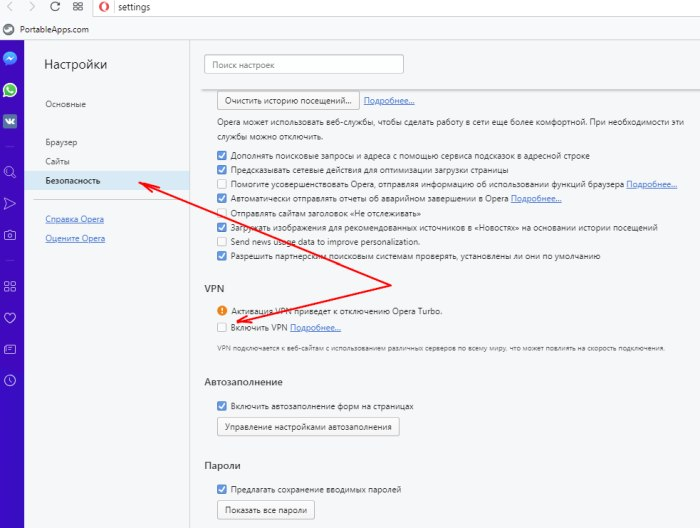 Но в любом случае основные черты, характеризующие этот формат использования, будут совершенно очевидны.
Но в любом случае основные черты, характеризующие этот формат использования, будут совершенно очевидны.
Причины, по которым рекомендуется установить VPN для Яндекс.Браузера
Чаще всего VPN используется для бизнеса, когда необходимо предоставить доступ к локальной сети сторонним пользователям & ndash; во избежание утечки информации.Но помимо этого можно назвать множество других причин, по которым установка VPN вполне оправдана.
Стабилизация скорости передачи сигнала
Благодаря этому пользователь имеет возможность смотреть каналы YouTube и другие ресурсы на высокой скорости, вне зависимости от ограничений интернет-провайдера. По той же причине у игроков есть хороший потенциал для онлайн-игр, что очень важно для активных пользователей в этом отношении.
Бесплатное потоковое ТВ из других стран
Сегодня в разных странах зрителям предлагается увлекательный контент, который не всегда удается просмотреть полностью.Однако досадным препятствием здесь является то, что для просмотра зрителя он должен находиться в стране, производящей программы.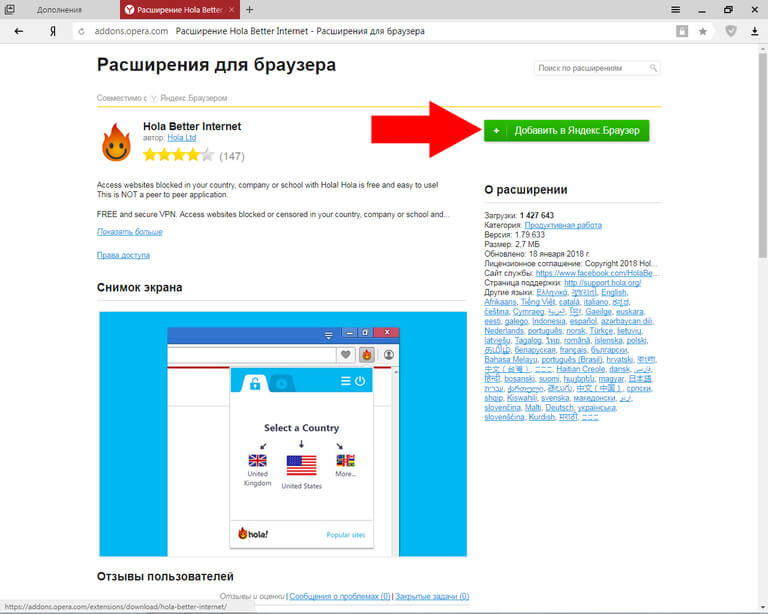 VPN обходят эти препятствия, маскируя IP-адрес, как будто пользователь находится в правильной стране.
VPN обходят эти препятствия, маскируя IP-адрес, как будто пользователь находится в правильной стране.
Защита конфиденциальных данных
Установка программы дает возможность избежать подслушивания, а также позволяет скрыть маршрут трафика, зашифровать данные и скрыть информацию на своем ПК или телефоне от посторонних глаз.
Безопасное подключение к любой сети Wi-Fi
Взлом & ndash; это всегда огромная проблема для любого пользователя Интернета, независимо от того, где и как он получил доступ к всемирной паутине.Стоит отметить, что соединение Wi-Fi считается одним из самых уязвимых в этом плане. Поэтому всем лучше подключаться к любому Wi-Fi, используя только VPN.
Защита звонков Skype и IP-телефонии
North этого типа вполне доступен для цензоров, хакеров и геоограничителей. При установке и использовании VPN будет гарантирована защита личных звонков.
Это далеко не все полезные факторы, которыми обладает умение пользоваться программой. Чтобы быть уверенным в результате и эффективной защите, желательно не использовать бесплатное ПО сомнительного качества, а отдать предпочтение проверенным сервисам. Одна из них — NETMAP, которая предоставляет услуги такого плана в полном объеме, включая круглосуточную техподдержку.
Чтобы быть уверенным в результате и эффективной защите, желательно не использовать бесплатное ПО сомнительного качества, а отдать предпочтение проверенным сервисам. Одна из них — NETMAP, которая предоставляет услуги такого плана в полном объеме, включая круглосуточную техподдержку.
Этапы установки и включения VPN в Яндекс.Браузере
Суть использования VPN заключается в том, чтобы загрузить программу и запустить ее на своем устройстве. В результате пользователь получает анонимный режим и может без опасений входить в Сеть.Для реализации такого потенциала желательно выбрать соответствующую версию программы для операционной системы Яндекс.Браузер на сайте разработчика или приобрести ее через специализированный сервис & ndash; а именно NETMAP. Второй вариант установки предусматривает следующее:
- откройте сайт компании и нажмите на опцию «Купить VPN» внизу страницы;
- выберите один из трех предложенных тарифов & ndash; на один, шесть или двенадцать месяцев, и подтвердите свой выбор, нажав кнопку;
- в открывшемся окне введите свой адрес электронной почты, чтобы пройти быструю регистрацию;
- выбрать наиболее удобный способ оплаты и оформить покупку;
- после покупки пакета VPN на почту нужно отправить письмо со ссылкой для скачивания программы.

Рекомендации, предлагаемые при установке, помогут установить программу, а также настроить ее основные параметры. По завершении всех этапов клиент сможет использовать все предложения в срок, предусмотренный в пакете.
VPN NETMAP & ndash; Это работа сервиса на любых платформах и протоколах, обход блокировок и имитация доступа в Интернет из 45 стран мира. Это также продукт, который должен быть в арсенале любого современного веб-пользователя.
Расширение Vpn для Яндекс Браузера
VPN — это лишь одно из самых простых приложений, которые вы можете установить на свой компьютер, мобильный телефон или игровой инструмент в наше время, когда безопасность сети является главным приоритетом.
Он позволяет скрыть свою личность в сети, местоположение, а также IP-адрес. Однако вы, скорее всего, задаетесь вопросом: «Какая услуга VPN самая эффективная?» Вы обязательно получите ответ на свой вопрос прямо здесь.
9 лучших VPN-сервисов
После детального изучения мы фактически подумали о 9 лучших решениях VPN. Просматривайте каждый отзыв, чтобы выбрать то, что вам больше всего подходит. Расширение VPN для браузера Яндекс Обзор
Просматривайте каждый отзыв, чтобы выбрать то, что вам больше всего подходит. Расширение VPN для браузера Яндекс Обзор
Наш идеальный общий выбор — Express VPN -> Получите бесплатную пробную версию здесь
Наш победитель за лучший выбор конфиденциальности, скорости, а также разблокировки сайтов с географическим ограничением — Express VPN. Второе место — это NordVPN, наиболее предпочтительное имя на рынке. NordVPN впечатляет, когда речь идет о защите и потоковой передаче контента. Узнайте больше о других 7 эквивалентах.
1) FastestVPN
Атрибуты
• Блокировка рекламы
• Вредоносная функция
• Разделенное туннелирование
• Торрент
• Кнопка Net kill (Windows).
• 10 синхронизированных подключений.
FatestVPN работает в соответствии с законодательством Каймановых островов. Это всего лишь одно из решений VPN, которые в последнее время действительно улучшились, с использованием большего количества областей, серверов, а также поддержки потоковых сервисов. И внешний вид просто отличный, особенно в Windows, не говоря уже о чрезвычайно простом пользовательском интерфейсе.Если вы ищете хорошую ставку для повседневного использования, то FastestVPN наверняка вас не разочарует.
И внешний вид просто отличный, особенно в Windows, не говоря уже о чрезвычайно простом пользовательском интерфейсе.Если вы ищете хорошую ставку для повседневного использования, то FastestVPN наверняка вас не разочарует.
Плюсы.
• Никакого стресса из-за законодательства о хранении данных или международного надзора.
• Защищает личность клиента с помощью кнопки отключения в случае сбоев в сети.
• Нет политики журнала.
• Отличная скорость в компьютерных системах Windows и Mac.
Минусы.
• Возможность проливного туннелирования ограничена, поэтому вы не можете одновременно находиться в эксклюзивной, а также в общедоступной сети при использовании приложений Windows или Mac.
Одна из регистраций для FastestVPN позволяет связать 10 синхронизированных гаджетов плюс бесконечный доступ к коммутаторам веб-сервера. VPN доступен по цене, поскольку вы все равно можете получить пакет менее чем за 1 доллар в месяц. Максимально возможный ежемесячный пакет составляет 10 долларов. В настоящее время нет бесплатного судебного разбирательства, однако фирма дает гарантию возврата денег в течение 15 дней, чтобы уменьшить опасность.
В настоящее время нет бесплатного судебного разбирательства, однако фирма дает гарантию возврата денег в течение 15 дней, чтобы уменьшить опасность.
2) AVAST Secureline
Атрибуты.
• Процедура OpenVPN — AES-256-GCM.
• 55 точек (8 поддерживающих P2P) в 34 странах.
• Устранить переключатель.
• Максимально 5 серверов для потоковой передачи.
• Надежная скорость загрузки.
Ниже представлен простой в использовании VPN-сервис с хорошей производительностью. Характеристики AVAST Secureline могут быть вполне нормальными, однако это одно из самых недорогих решений VPN для годовых планов. Это самое простое, что вы можете иметь. В частности, он исходит от надежной фирмы — программы Avast Software — и поддерживается группой Avast. Приложение работает с Android, Mac, Windows, а также iOS.
Плюсы.
• Разблокировка Netflix в США.
• Полагается на поставщика услуг.
• Ощутимая эффективность скорости.
• Простой тест на 1 неделю.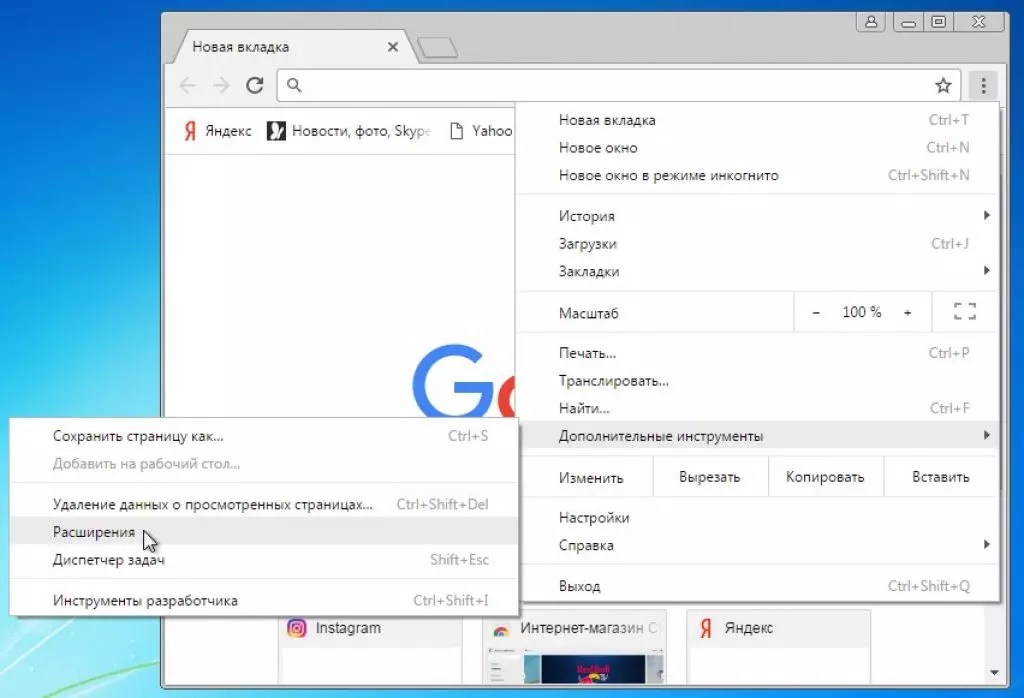
• Нет регистрации.
Минусы.
• Ведение журнала для некоторых сеансов.
Нет ежемесячных стратегий, а также VPN взаимодействует только с основными приложениями. Ежегодная стратегия в размере 4,99 доллара США в месяц предназначена для защиты не более 5 гаджетов. Среди элементов, которые высоко оценивает AVAST SecureLine, является полностью бесплатная пробная версия, которая дает 7 дней полного обслуживания без запроса информации о погашении или отдельных данных.
3) Частный доступ в Интернет VPN
Атрибуты.
• Более 3 300 веб-серверов в 48 странах.
• Поддерживает до 10 гаджетов.
• 30-дневная гарантия возврата денег.
• Функция определения идеального веб-сервера.
• Блокировка вспышки.
• Защита от кулачка и микрофона.
• Очистка печенья.
Универсальный VPN, доступный по разумной цене, — это то, что ищут несколько интернет-пользователей. Exclusive Net Accessibility VPN или PIA предоставляет все необходимое по доступной цене. В течение некоторого времени PIA была высоко оценена клиентами и полностью решена. Его ссылки имеют хорошую репутацию на всех доступных серверах, что указывает на то, что они практически не отключаются. С помощью кнопки «Определить лучший веб-сервер» вы можете забыть о неопределенности, учитывая, что VPN дает подсказки с примерно 60 надежными IP-адресами на выбор. Современное приложение предназначено для Android, iphone, Windows, Linux, а также Mac.
В течение некоторого времени PIA была высоко оценена клиентами и полностью решена. Его ссылки имеют хорошую репутацию на всех доступных серверах, что указывает на то, что они практически не отключаются. С помощью кнопки «Определить лучший веб-сервер» вы можете забыть о неопределенности, учитывая, что VPN дает подсказки с примерно 60 надежными IP-адресами на выбор. Современное приложение предназначено для Android, iphone, Windows, Linux, а также Mac.
Плюсы.
• Конкурентоспособные долгосрочные ставки.
• Сильные приложения.
• Разблокирует потоковые сайты — YouTube, Hulu, а также Netflix.
• Выше среднего.
Минусы.
• Нет чата в реальном времени.
Имея 3,33 доллара в месяц, вы защищены в течение всего года. Или вы можете выбрать полугодовой план, который выбирает 5,99 доллара в месяц. Если вы не хотите рисковать, просто воспользуйтесь 30-дневной пробной версией.
4) ProtonVPN
Возможности.
• Процедуры IKEv2 и OpenVPN.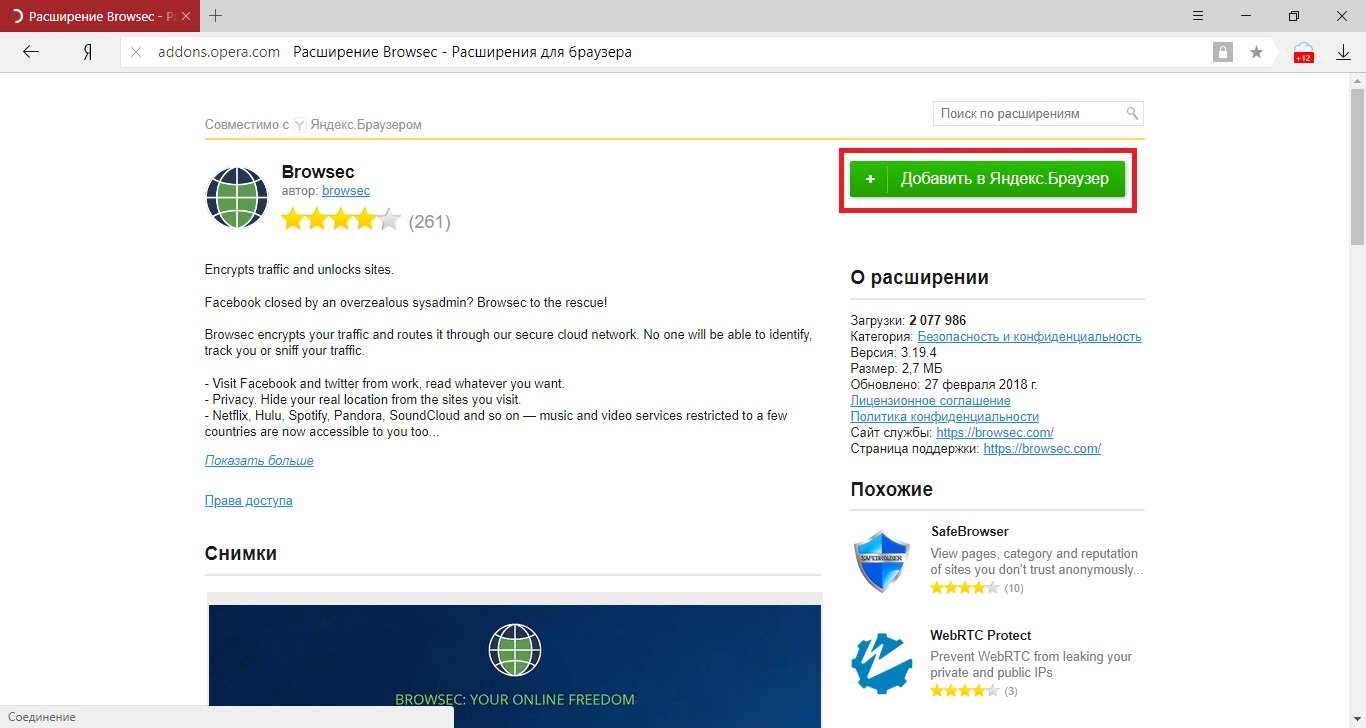
• 5 Оптимально поддерживаемые инструменты.
• Более 800 серверов в более чем 50 странах.
• Разблокирует Netflix, YourTube, iPlayer, Hulu и Amazon.
В некоторых случаях вам просто нужен VPN, который сделает небольшое различие. Это то, что ProtonVPN делает с некоторыми привлекательными аспектами, которые выделяются среди остальных. Если вам не нужны бесплатные анонимные VPN без веб-сайта, ProtonVPN — это реальный инструмент для управления проверенной историей производительности с точки зрения защиты. Одно из привлекательных предложений — это совершенно бесплатный продукт, не заваленный рекламой и запугивающими журналами. Примечательно, что ProtonVPN имеет неограниченную передачу данных, поэтому вы можете использовать ее столько, сколько захотите, каждый день.Надежные методы защиты и безопасности гарантируют первоклассное шифрование. Это также означает, что весь ваш онлайн-трафик может быть направлен через различные серверы, состоящие из сети Tor, с идеальной конфиденциальностью.
Плюсы.
• Очень просто для новичков.
• Превышение типовых показателей.
• Отличный мобильный, а также настольный пользовательский интерфейс.
• Функционирует в основных системах, включая Windows, Linux, Android, Mac и iOS.
С базовым пакетом вы можете получить доступ к частным зонам всего за 4 доллара в месяц.Плюс комплект идет с 8 долларами в месяц. Существует дополнительная стратегия, которая включает неограниченную передачу данных.
5) TunnelBear
Атрибуты.
• Hulu, а также потоковая передача Netflix.
• Более 1000 серверов в 23 странах.
• Максимальная помощь 5 гаджетов.
• OpenVPN для Android, ПК и Mac.
• IPSec для iOS.
Еще один простой в использовании VPN — TunnelBear, который работает на iphone, Mac, Windows, а также на Android. Канадская VPN ориентирована на простоту использования и остроумие.Это означает, что у любого пользователя точно не будет проблем с подключением к VPN.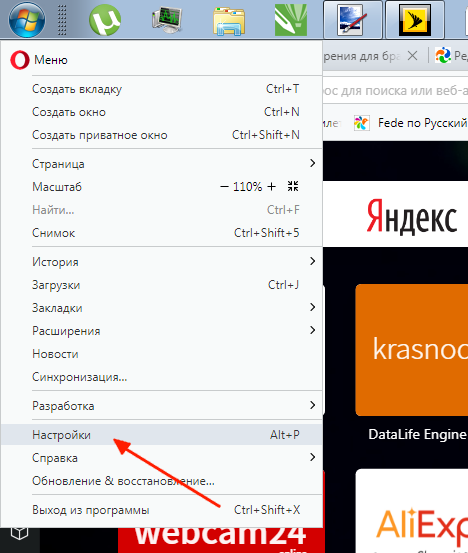 Есть очень пара настроек, и вам не нужно менять процедуру самостоятельно. Если вы хотите вручную настроить VPN для инструментов видеоигр, маршрутизатора или чего-либо еще, вы можете воспользоваться сайтом поддержки в Интернете.
Есть очень пара настроек, и вам не нужно менять процедуру самостоятельно. Если вы хотите вручную настроить VPN для инструментов видеоигр, маршрутизатора или чего-либо еще, вы можете воспользоваться сайтом поддержки в Интернете.
Плюсы.
• Исключительно удобный.
• Широкий спектр клиентских программ.
• Четкая политика конфиденциальности.
• Нет проблем с загрузкой торрентов.
• Надежная политика конфиденциальности.
• Быстрые серверы в Великобритании и США.
Минусы.
• Не предлагает тестовый период.
Любой человек, которому нравятся основные функции VPN, должен использовать TunnelBear VPV. Помимо мобильных приложений, VPN доступен в виде расширения для Opera, Firefox, а также для веб-браузеров Chrome. Во время этого отзыва вы можете купить пакет на 1 месяц за 9,99 долларов США, пакет на 1 год за 4,99 доллара США в месяц или трехлетний пакет подготовки за 3 доллара США.33 / мес. В настоящее время у TunnelBear VPN нет бесплатного тестирования.
6) Windscribe
Возможности.
• Более 400 веб-серверов в 110 городах в 60 странах.
• Бесконечная помощь с гаджетами.
• IKEv2, OpenVPN, SOCKS5, TCP, а также процедуры безопасности и защиты UDP.
• Windflix: обходит ограничения Netflix.
• Разрешает загрузку торрентов.
Canadian Windscribe — выдающийся VPN, который лучше всего подходит для неограниченного количества подключений к устройствам.Он обеспечивает больше, чем вы ожидаете от типичного VPN в ряде мест. Например, у вас могут быть заказчики для Opera, Firefox и Chrome в качестве расширений. Подключите его к iOS, Windows, Android, Mac, Linux, и у вас все в порядке. Существует обширное руководство для практических настроек Kodi, маршрутизаторов, а также различных других гаджетов.
Плюсы.
• Строгие критерии безопасности.
• Нет утечек DNS, а также WebRTC.
• Прозрачный план конфиденциальности.
• Удобное приложение.
• Отличное сетевое страхование в более чем 60 странах.
Недостатки.
• Время подключения может быть медленным.
Для Windscribe подготовлено 2 членства: 1-месячный пакет за 9 долларов в месяц, а также 12-месячный план за 4,08 доллара в месяц. Предлагается бесплатная стратегия с 10 ГБ данных в месяц. Этого достаточно, чтобы определить, подходит ли вам Windscribe.
7) CyberGhost
Атрибуты.
• Более 6 400 серверов в 90 странах, а также 110 городах.
• Разблокирует Netflix, BBC iPlayer, Sling TV, Funny Central, Amazon.com Prime Video и Disney +.
• Поддерживает до 7 инструментов.
• Блокировка рекламы.
• Препятствие вредоносному ПО.
• Запрет отслеживания онлайн.
• Многоплатформенная защита.
• Защита Wi-Fi.
• 256-битная защита AES.
CyberGhost, базирующаяся в Германии, а также в Румынии, представляет собой VPN, которая обеспечивает хороший баланс мощности и использования более чем 10 миллионами пользователей по всему миру.
Плюсы.
• Нет журналов.
• Хороший КПД.
• Множество умных функций.
• Доступен живой разговор.
• Солидный вариант для торрентов.
• Надежное шифрование.
Минусы.
• Интерфейс настольного компьютера не самый удобный в использовании.
Помимо мудрых качеств, CyberGhost использует 45-дневный пробный период с гарантией возврата денег. Трехлетняя регистрация стоит 99 долларов, что составляет 2,75 доллара в месяц в дополнение к 2 месяцам бесплатного предоставления информации.Затем есть двухлетняя подписка, которая обойдется вам в 3,69 доллара в месяц, и ежемесячный план в размере 12,99 долларов.
8) NordVPN
Атрибуты.
• Стриминг Netflix, YouTube, iPlayer, Hulu и Amazon не закрыты.
• Более 5300 серверов в 59 странах, а также более чем в 80 местах.
• Поддерживает до 6 устройств.
• SmartPlay для серфинга с географическими ограничениями.
• Шифрование файлов IKEv2 / IPsec.
• Кнопка «Убить».
• Возможности Tor.
• Расширения прокси для Firefox и Chrome.
• Выплаты в биткойнах и PayPal.
Панамский NordVPN — это, скорее всего, лучшее имя VPN, работающее на Android, iphone, Windows, Linux и Mac. Единственным в своем роде аспектом VPN является выделенный IP-адрес для различного уровня соединения. Ожидайте широкое сетевое подключение и синхронизированные гаджеты.
Плюсы.
• Круглосуточная служба поддержки.
• Качественные клиенты как на мобильных устройствах, так и на компьютерах.
• Стоящие ставки.
• Безупречная работа.
• Надежная защита от утечки DNS.
• Авторитетные ставки.
• Скорость загрузки выше средней.
Минусы.
• Не самый лучший интерфейс.
Текущий план платежей для NordVPN превосходит аналоги практически во всех областях. При двухлетнем плане вы платите 3,49 доллара в месяц, в то время как годовое членство, безусловно, обойдется вам в 6,99 доллара в месяц. Тогда есть ежемесячный план стоимостью 11,95 долларов в месяц. К счастью, вы можете попробовать NordVPN в течение тридцати дней, а также отменить подписку до истечения срока действия маршрута, чтобы получить кэшбэк.
К счастью, вы можете попробовать NordVPN в течение тридцати дней, а также отменить подписку до истечения срока действия маршрута, чтобы получить кэшбэк.
9) ExpressVPN
Атрибуты.
• Более 30 000 IP-адресов, 3 000 веб-серверов, а также 160 местоположений в 94 странах.
• 5 одновременных подключений устройств.
• Устранить переключатель.
• Принимает выплаты биткойнами (гораздо более безопасный вариант).
• Netflix, Hulu, YouTube, iPlayer, Amazon.com получают доступ к.
• Персонализированная прошивка для роутеров.
• Разблокировка контента DNS для разумных телевизоров.
• Расширения интернет-браузера.
• Поддержка OpenVPN, IKEv2, L2TP.
ExpressVPN является лучшим VPN-сервисом для разблокировки веб-контента с географическими ограничениями, невероятными показателями, а также отличной онлайн-безопасностью. VPN работает на территории Британских Виргинских островов и является нашим лучшим выбором. Фактически, это самая быстрая виртуальная эксклюзивная сеть, которая активно рекламирует защиту конфиденциальности.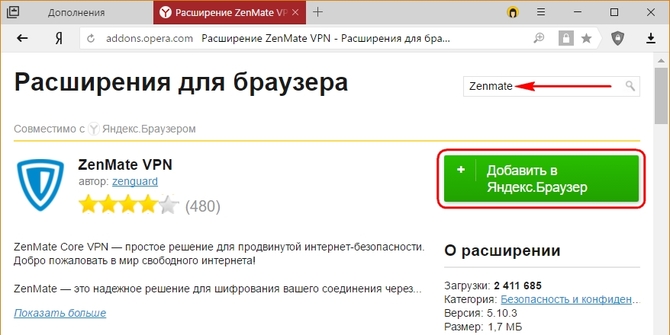 На основе технологии TrustedServer служба гарантирует, что никакие журналы ее отдельных лиц не записываются.Это было доказано на примере захвата сервера властями, который показал, что у ExpressVPN действительно был план с нулевым логированием. Приложение действительно просто запустить на всех основных платформах для мобильных и компьютерных систем.
На основе технологии TrustedServer служба гарантирует, что никакие журналы ее отдельных лиц не записываются.Это было доказано на примере захвата сервера властями, который показал, что у ExpressVPN действительно был план с нулевым логированием. Приложение действительно просто запустить на всех основных платформах для мобильных и компьютерных систем.
Плюсы.
• Высочайшая скорость.
• Подтвержденная конфиденциальность без журналов.
• Круглосуточная поддержка клиентов.
• Удобство использования на всех платформах, состоящих из BlackBerry.
Минусы.
• Меньше одновременных подключений по сравнению с другими VPN.
Годовой план (6,67 долларов в месяц) с ExpressVPN включает 3 месяца бесплатно. Полугодовая стратегия оценивается в 9,99 долларов в месяц, а также ежемесячные членские расходы в 12,95 долларов. Стоимость VPN не имеет полностью бесплатного пробного периода, однако он обеспечивает возврат средств в течение 30 дней без каких-либо вопросов, если вы чувствуете, что не удовлетворены услугой.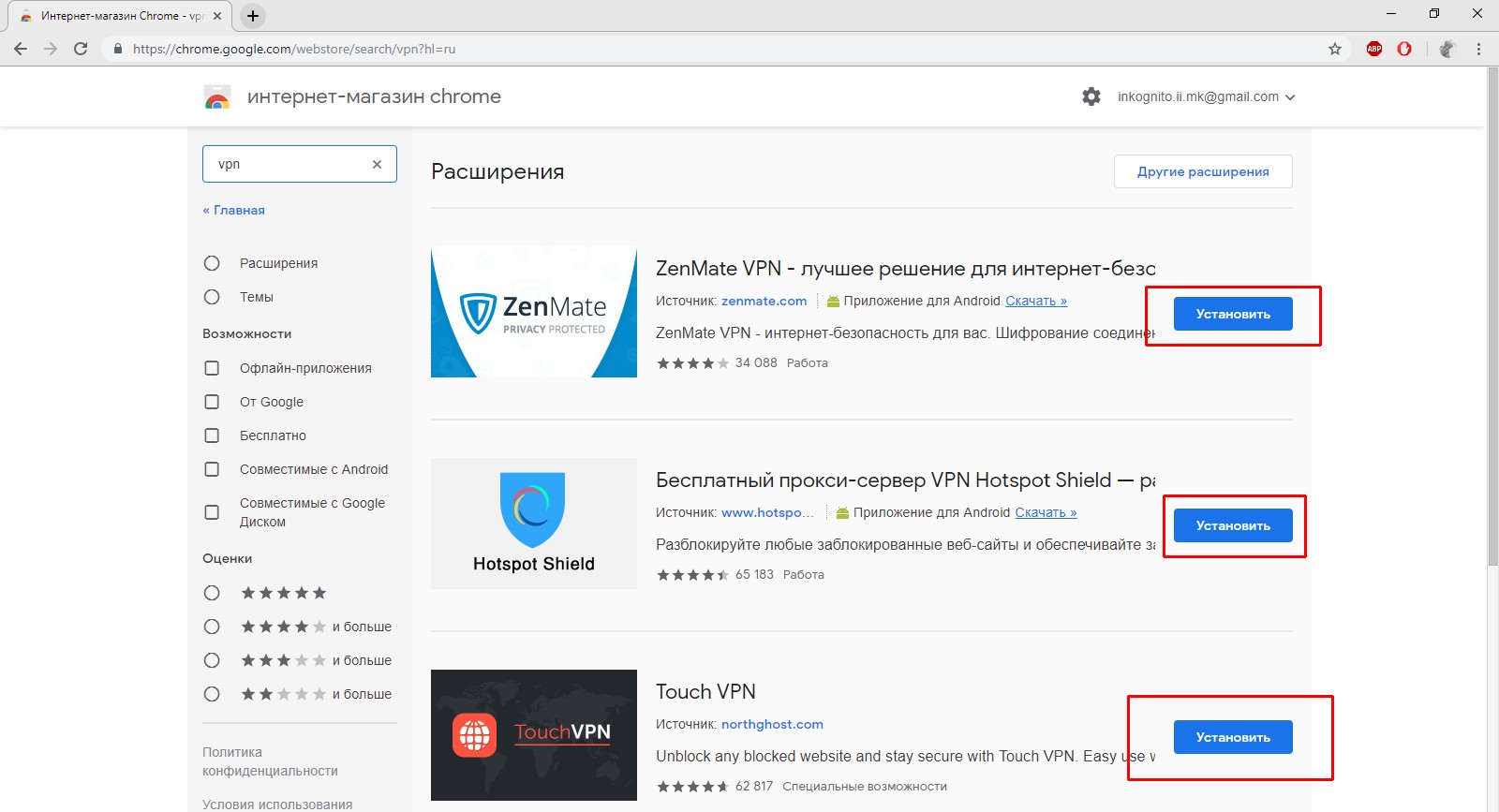
Как именно функционируют VPN
VPN скрывают ваш IP-адрес, местоположение и индивидуальность от веб-мира.Благодаря высочайшей безопасности трафик вашего веб-сайта проходит частным образом через безопасные веб-серверы, разбросанные по всему миру. Из-за этого никто не может сказать, что вы загружаете, транслируете или просматриваете в Интернете. Ни федеральное правительство, ни ваш провайдер доступа не могут узнать о ваших задачах. Даже сам VPN обнаружить не может. Когда весь контент зашифрован, ни один киберпанк не может его перехватить, обеспечивая вам необходимую безопасность.
Итак, VPN не просто скрывает ваш IP.Кроме того, это идеальное устройство для обхода геоблокированного контента, такого как текущие телепрограммы, а также различных других сайтов, к которым нельзя получить доступ за пределами их родной страны. Это причина того, что в наши дни виртуальные частные сети становятся все более популярными благодаря тому факту, что люди действительно осознали необходимость защиты, а также развлечения.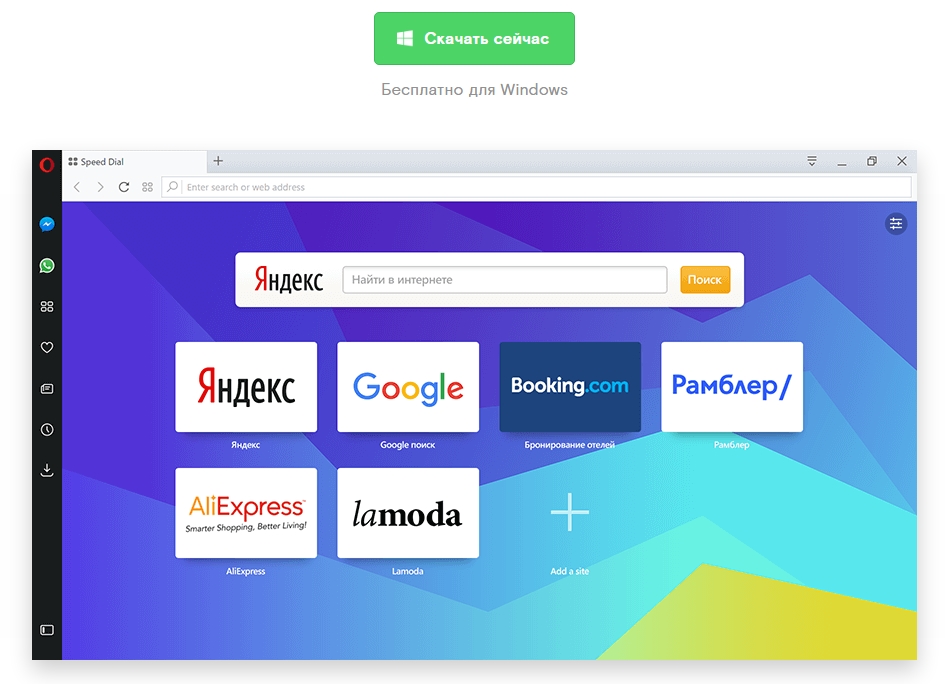 Самая эффективная часть — это то, что VPN невероятно проста в использовании.
Самая эффективная часть — это то, что VPN невероятно проста в использовании.
Выбирайте платную VPN с умом.
При выборе VPN для оплаты необходимо учитывать:
И.Показатель.
II. Серверы из нужного вам региона.
III. Политика конфиденциальности.
IV. Одновременно можно связать множество инструментов.
V. Охранный метод. IKeV2 и OpenVPN — наиболее эффективный выбор как для безопасности, так и для скорости.
Бесплатно платный VPN?
VPN — это лишь одно из наиболее практичных приложений, которые вы можете установить в своей компьютерной системе, мобильном телефоне или игровом гаджете в этот период, когда безопасность в Интернете является главным приоритетом. Расширение VPN для Яндекс.Браузера
Это позволяет скрыть вашу личность в сети, область, а также IP-адрес.Но вы, скорее всего, задаетесь вопросом: «Какая услуга VPN является наиболее эффективной?» Вы получите ответ на свой вопрос прямо ниже.
9 лучших VPN-провайдеров
После всестороннего изучения мы фактически создали 9 лучших VPN-решений. Прочтите каждый обзор, чтобы решить, что вам больше всего подходит. Расширение VPN для браузера Яндекс Обзор
Наш лучший универсальный выбор — Express VPN -> Получите бесплатную пробную версию здесь
Наш чемпион по лучшим параметрам личной конфиденциальности, скорости, а также разблокировке сайтов с географическим ограничением — Express VPN.Второе место — это NordVPN, одно из самых популярных имен в этом секторе. NordVPN — безупречный развлекательный центр, когда речь идет о безопасности и потоковой передаче материалов. Узнайте больше об остальных 7 аналогах.
1) FastestVPN
Атрибуты
• Прекращение объявления
• Атрибут вредоносного ПО
• Разделенное туннелирование
• Торрент
• Кнопка удаления сети (Windows).
• 10 одновременных подключений.
FatestVPN работает в соответствии с законами Каймановых островов. Это одно из решений VPN, которые фактически улучшились в последнее время, предоставляя больше местоположений, серверов, а также даже поддерживающих потоковые решения. А также внешний вид просто фантастический, особенно в Windows, а также чрезвычайно простой пользовательский интерфейс. Если вы пытаетесь найти большую скорость для повседневного использования, то FastestVPN точно вас не разочарует.
Это одно из решений VPN, которые фактически улучшились в последнее время, предоставляя больше местоположений, серверов, а также даже поддерживающих потоковые решения. А также внешний вид просто фантастический, особенно в Windows, а также чрезвычайно простой пользовательский интерфейс. Если вы пытаетесь найти большую скорость для повседневного использования, то FastestVPN точно вас не разочарует.
Плюсы.
• Никаких проблем с законами о хранении информации или международным мониторингом.
• Защищает идентификацию пользователя с помощью кнопки уничтожения в случае прерывания сети.
• Нет плана журнала.
• Замечательная скорость в компьютерных системах Windows, а также Mac.
Недостатки.
• Пропускная способность разлитого туннеля ограничена, поэтому вы не можете одновременно находиться в частной и общественной сети при использовании приложений Windows или Mac.
Среди подписок на FastestVPN вы можете подключить 10 синхронизированных гаджетов плюс неограниченный доступ к коммутаторам серверов. VPN стоит недорого, так как вы все равно можете получить тарифный план за гораздо меньшую сумму, чем 1 доллар в месяц.Самый высокий ежемесячный пакет составляет 10 долларов США. В настоящее время нет бесплатных тестов, но компания предоставляет 15-дневную гарантию возврата денег, чтобы минимизировать угрозу.
VPN стоит недорого, так как вы все равно можете получить тарифный план за гораздо меньшую сумму, чем 1 доллар в месяц.Самый высокий ежемесячный пакет составляет 10 долларов США. В настоящее время нет бесплатных тестов, но компания предоставляет 15-дневную гарантию возврата денег, чтобы минимизировать угрозу.
2) AVAST Secureline
Атрибуты.
• Протокол OpenVPN — AES-256-GCM.
• 55 зон (8 с поддержкой P2P) в 34 странах.
• Устранить переключатель.
• 5 серверов, улучшенных для потоковой передачи.
• Надежная скорость загрузки.
Ниже представлен простой в использовании VPN-сервис с хорошей производительностью.Характеристики AVAST Secureline могут быть относительно обычными, однако это один из самых недорогих вариантов VPN для годовых пакетов. Это самое простое, что вы можете иметь. В частности, он исходит от надежной компании — приложения Avast Software, а также поддерживается группой Avast. Приложение совместимо с Android, Mac, Windows, а также iOS.
Плюсы.
• Разблокировка Netflix в США.
• Полагается на компанию.
• Ощутимая эффективность скорости.
• Бесплатная пробная версия на 1 неделю.
• Нет регистрации.
Минусы.
• Ведение журнала для некоторых сеансов.
Нет регулярных ежемесячных стратегий, так как VPN работает только с официальными приложениями. Ежемесячный план в размере 4,99 доллара США предназначен для защиты 5 устройств. Среди элементов, которые высоко оценивает AVAST SecureLine, является бесплатная пробная версия, которая обеспечивает 7 дней работы без запроса информации о расчетах или личной информации.
3) Частный доступ в Интернет VPN
Атрибуты.
• Более 3 300 веб-серверов в 48 странах.
• Поддерживает до 10 гаджетов.
• 30-дневная гарантия возврата денег.
• Откройте для себя функцию идеального веб-сервера.
• Блокировка вспышки.
• Защита видеокамеры и микрофона.
• Очистка печенья.
Универсальный VPN, доступный по разумной цене, — это то, что ищут многие интернет-пользователи. Частный доступ в Интернет. VPN или PIA предоставляет все необходимое по конкурентоспособной цене. В течение долгого времени PIA высоко ценилась как клиентами, так и постоянными причинами.Его соединения надежны на всех предлагаемых веб-серверах, то есть они практически не отключаются. С переключателем «Определить идеальный сервер» вы можете не вспомнить догадки, учитывая, что VPN предлагает на выбор около 60 доверенных IP-адресов. Современное приложение предназначено для Android, iOS, Windows, Linux, а также Mac.
Частный доступ в Интернет. VPN или PIA предоставляет все необходимое по конкурентоспособной цене. В течение долгого времени PIA высоко ценилась как клиентами, так и постоянными причинами.Его соединения надежны на всех предлагаемых веб-серверах, то есть они практически не отключаются. С переключателем «Определить идеальный сервер» вы можете не вспомнить догадки, учитывая, что VPN предлагает на выбор около 60 доверенных IP-адресов. Современное приложение предназначено для Android, iOS, Windows, Linux, а также Mac.
Плюсы.
• Доступная долгосрочная цена.
• Сильные приложения.
• Разблокирует потоковые веб-сайты — YouTube, Hulu, а также Netflix.
• Выше среднего.
Минусы.
• Нет чата в реальном времени.
Имея 3,33 доллара в месяц, вы гарантированы на целый год. Или вы можете выбрать полугодовой план, который выбирает 5,99 доллара в месяц. Если вы не хотите рисковать, просто пройдите 30-дневный тест.
4) ProtonVPN
Возможности.
• Протоколы IKEv2 и OpenVPN.
• 5 Оптимально поддерживаемые инструменты.
• Более 800 серверов в более чем 50 странах.
• Разблокирует Netflix, YourTube, iPlayer, Hulu, а также Amazon.
В некоторых случаях вам просто нужен VPN, который сделает небольшое различие.Это то, что делает ProtonVPN с некоторыми привлекательными элементами, которые выделяются из остального. Если вам не нужны конфиденциальные VPN бесплатно без веб-сайта, ProtonVPN — это реальная сделка с проверенным рекордом с точки зрения безопасности. Среди его привлекательных предложений — бесплатный товар, который не забит рекламой, а также сложными журналами. Удивительно, но ProtonVPN обладает бесконечной пропускной способностью, поэтому вы можете использовать ее столько, сколько захотите, ежедневно. Надежные процедуры защиты гарантируют высочайшую безопасность.Это дополнительно указывает на то, что весь трафик вашего онлайн-сайта может передаваться через разные серверы, состоящие из сети Tor, с оптимальной конфиденциальностью.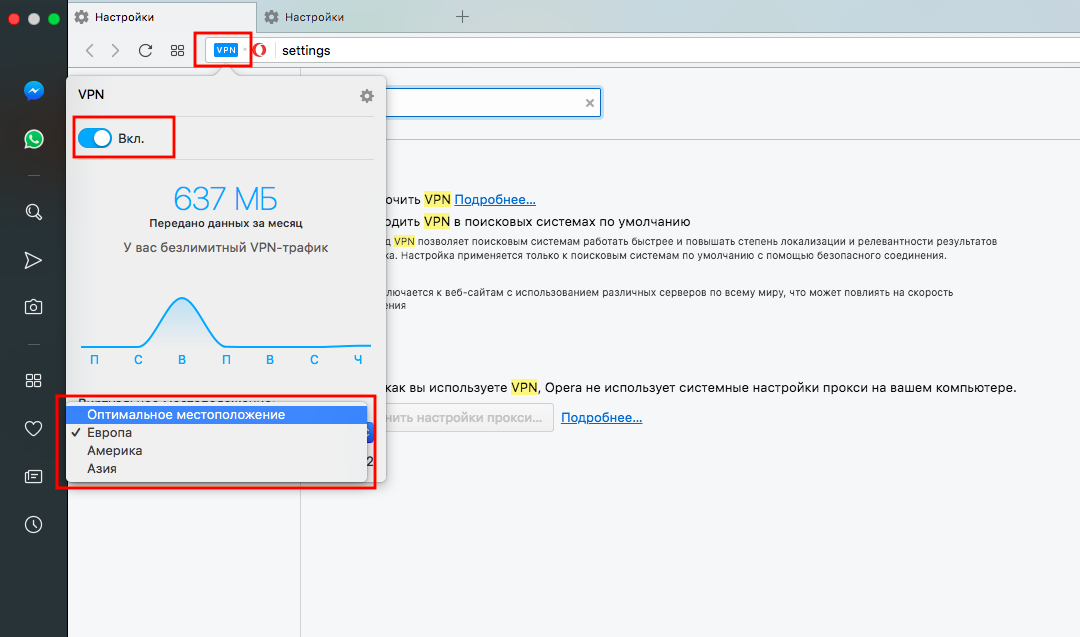
Плюсы.
• Действительно просто для новичков.
• Выше среднего.
• Замечательный пользовательский интерфейс для мобильных и настольных ПК.
• Функционирует в основных системах, включая Windows, Linux, Android, Mac, а также iOS.
С основным планом вы можете получить доступ к эксклюзивным местам всего за 4 доллара в месяц. Плюс пакет выбирает 8 долларов каждый месяц.Существует бесплатная стратегия, которая включает неограниченную пропускную способность.
5) TunnelBear
Особенности.
• Потоковое вещание Hulu и Netflix.
• Более 1000 веб-серверов в 23 странах.
• Оптимальная поддержка 5 инструментов.
• OpenVPN для Android, КОМПЬЮТЕРА, а также Mac.
• IPSec для iOS.
Еще один удобный для пользователя VPN — это TunnelBear, который работает с iOS, Mac, Windows, а также Android. Канадский VPN-сервис ориентирован на простоту использования и имеет соответствующий остроумие.Это означает, что у любого клиента точно не возникнет проблем с подключением к VPN. На самом деле есть несколько настроек, и вам не нужно изменять протокол самостоятельно. Если вы хотите вручную настроить VPN на гаджетах для видеоигр, маршрутизаторах или чем-либо еще, вы можете воспользоваться сайтом поддержки.
На самом деле есть несколько настроек, и вам не нужно изменять протокол самостоятельно. Если вы хотите вручную настроить VPN на гаджетах для видеоигр, маршрутизаторах или чем-либо еще, вы можете воспользоваться сайтом поддержки.
Плюсы.
• Чрезвычайно проста в использовании.
• Широкий выбор клиентского программного обеспечения.
• Прозрачный план личной конфиденциальности.
• Никаких проблем с загрузкой фонтанов.
• Надежная политика конфиденциальности.
• Rapid Веб-серверы в Великобритании, а также в США.
Недостатки.
• Не предлагает пробную продолжительность.
Любой человек, который удовлетворен базовыми атрибутами VPN, должен использовать TunnelBear VPV. Помимо мобильных приложений, VPN предлагается в виде расширения для Opera, Firefox, а также браузеров Chrome. На момент проведения этой оценки вы можете приобрести пакет на 1 месяц за 9,99 доллара США, пакет на 1 год за 4,99 доллара США в месяц или трехлетний пакет за 3,33 доллара США в месяц. У TunnelBear VPN на данный момент нет бесплатной пробной версии.
У TunnelBear VPN на данный момент нет бесплатной пробной версии.
6) Windscribe
Функции.
• Более 400 серверов в 110 городах 60 стран.
• Бесконечная опора для инструмента.
• Методы защиты IKEv2, OpenVPN, SOCKS5, TCP и UDP.
• Windflix: обходит ограничения Netflix.
• Включает торрент.
Canadian Windscribe — выдающийся VPN, который больше всего любит за бесконечные ссылки на устройства. Он обеспечивает больше, чем вы ожидаете от типичного VPN в ряде областей. У вас могут быть заказчики для Opera, Firefox и Chrome в качестве расширений.Свяжите его с iphone, Windows, Android, Mac, Linux, и все готово. Существует подробное руководство для практических настроек Kodi, маршрутизаторов и других инструментов.
Плюсы.
• Критерии надежного шифрования файлов.
• Отсутствуют утечки DNS и WebRTC.
• Четкий план личной конфиденциальности.
• Простое приложение.
• Хорошая защита сети в более чем 60 странах.
Недостатки.
• Время подключения может быть медленным.
Есть 2 плана регистрации для Windscribe: пакет на 1 месяц по цене 9 долларов в месяц, а также пакет на 12 месяцев по цене 4 доллара.08 / мес. Предлагается полностью бесплатная стратегия с 10 ГБ данных в месяц. Этой информации достаточно, чтобы помочь вам определить, подходит ли вам Windscribe.
7) CyberGhost
Функции.
• Более 6 400 веб-серверов в 90 странах, а также в 110 городах.
• Разблокирует Netflix, BBC iPlayer, Sling TELEVISION, Comedy Central, Amazon Prime Video Clip и Disney +.
• Поддерживает до 7 устройств.
• Прекращение рекламы.
• Препятствие вредоносному ПО.
• Остановка онлайн-отслеживания.
• Многоплатформенная безопасность.
• Защита Wi-Fi.
• 256-битная защита AES.
CyberGhost, базирующаяся в Германии, а также в Румынии, представляет собой VPN, которая обеспечивает хороший баланс мощности и использования более чем 10 миллионами пользователей по всему миру.
Плюсы.
• Нет журналов.
• Отличная производительность.
• Множество мудрых атрибутов.
• Доступен онлайн-чат.
• Хороший выбор для торрентов.
• Надежное шифрование файлов.
Минусы.
• Интерфейс рабочего стола не самый удобный в использовании.
Помимо интеллектуальных функций, CyberGhost предоставляет 45-дневный пробный период с гарантией возврата денежных средств. Подписка на 3 года стоит 99 долларов, что эквивалентно 2,75 доллара в месяц в дополнение к 2 месяцам бесплатных данных. Существует двухлетнее членство, которое обойдется вам в 3,69 доллара в месяц, а также обычная ежемесячная стратегия в размере 12,99 долларов.
8) Возможности NordVPN
.
• Потоковое вещание Netflix, YouTube, iPlayer, Hulu, а также Amazon разблокировано.
• Более 5300 веб-серверов в 59 странах, а также более чем в 80 регионах.
• Поддерживает до 6 инструментов.
• SmartPlay для серфинга с географическими ограничениями.
• Шифрование IKEv2 / IPsec.
• Кнопка исключения.
• Способности Tor.
• Расширения прокси для Firefox, а также Chrome.
• Выплаты биткойнами и PayPal.
Панамский NordVPN — это, возможно, лучшее имя VPN, работающее на Android, iOS, Windows, Linux и Mac. Особым аспектом VPN является специализированный IP-адрес для разной степени подключения. Ожидайте широкое сетевое соединение, а также одновременное использование устройств.
Плюсы.
• Круглосуточная поддержка клиентов.
• Качественные клиенты как для мобильных, так и для настольных компьютеров.
• Достойная цена.
• Замечательная эффективность.
• Надежная защита от утечки DNS.
• Надежные ставки.
• Скорость загрузки выше средней.
Недостатки.
• Не лучший интерфейс.
Существующий тарифный план для NordVPN превосходит аналоги почти во всех областях. При двухлетнем плане вы платите 3,49 доллара в месяц, а годовое членство обойдется вам в 6 долларов.99 в месяц. Месячная стратегия стоит 11,95 долларов в месяц. К счастью, вы можете попробовать NordVPN в течение одного месяца, а также прекратить действие в любое время до того, как истечет период пути, чтобы получить возмещение.
9) ExpressVPN
Возможности.
• Более 30 000 IP-адресов, 3 000 серверов и 160 локаций в 94 странах.
• 5 одновременных ссылок на гаджеты.
• Устранить переключатель.
• Одобряет расчеты в биткойнах (более безопасный выбор).
• Доступ к Netflix, Hulu, YouTube, iPlayer, Amazon.
• Персонализированная прошивка для роутеров.
• Разблокировка контента DNS для умных телевизоров.
• Расширения Интернет-браузера.
• Поддержка OpenVPN, IKEv2, L2TP.
ExpressVPN — это лучший VPN-сервис для разблокировки материалов с географическими ограничениями, невероятной скорости и превосходной онлайн-защиты. VPN работает под юрисдикцией Британских Виргинских островов и является нашим лучшим выбором. Фактически, это самая быстрая эксклюзивная онлайн-сеть, которая активно способствует защите конфиденциальности.Основанное на современной технологии TrustedServer, решение гарантирует, что никакие журналы его клиентов не записываются на видео. Это было продемонстрировано временем, включая захват сервера властями, которые показали, что у ExpressVPN определенно был план с нулевым логом. С приложением очень легко работать на всех основных мобильных платформах, а также на компьютерах.
Плюсы.
• Первоклассные показатели.
• Доказанная конфиденциальность без журналов.
• Круглосуточная поддержка потребителей.
• Простота использования на всех системах, состоящих из BlackBerry.
Минусы.
• Меньше одновременных подключений по сравнению с другими VPN.
Годовая стратегия (6,67 долларов в месяц) с ExpressVPN включает 3 месяца бесплатно. Полугодовая стратегия оценивается в 9,99 долларов в месяц, а регулярная ежемесячная регистрация стоит 12,95 долларов. У премиум-класса VPN нет бесплатного тестирования, но он предоставляет 30-дневную гарантию возврата денег без вопросов, спрашивающих, действительно ли вы чувствуете, что не удовлетворены решением.
Как работают виртуальные частные сети
Виртуальные частные сети скрывают ваш IP-адрес, территорию и индивидуальность от внешнего мира.Благодаря наиболее эффективной защите трафик вашего веб-сайта проходит через эксклюзивный туннель на безопасных и защищенных серверах, разбросанных по всему миру. Из-за этого никто не может сообщить, что вы загружаете и устанавливаете, транслируете или проверяете онлайн. Ни правительство, ни ваш провайдер доступа не могут определить ваши задачи. Даже сам VPN раскрыть не может. Когда весь контент зашифрован, ни один киберпанк не может его перехватить, что дает вам необходимую безопасность.
Итак, VPN не просто скрывает ваш IP.Кроме того, это отличный инструмент для обхода геоблокированного контента, такого как последние телепередачи, а также других веб-сайтов, к которым нельзя получить доступ за пределами их родной страны. Это фактор, которым в настоящее время отдают предпочтение VPN, потому что люди осознают необходимость обеспечения безопасности и развлечений. Самый лучший компонент — это VPN, чрезвычайно простой в использовании.
Выберите свой платный VPN с умом.
Выбирая VPN для оплаты, следует учитывать:
И.Показатель.
II. Веб-серверы из желаемой вами области.
III. Политика конфиденциальности.
IV. Одновременно можно прикрепить множество инструментов.
V. Протокол защиты. IKeV2 и OpenVPN — самые эффективные варианты безопасности и скорости.
Без платного VPN?
Расширение Vpn для Яндекс.Браузера
Многие компании, занимающиеся VPN, предоставляют бесплатные решения со стандартными функциями, которые не стоят ни доллара. Как и ожидалось, бесплатные планы включали ограничения на пропускную способность, а также скорость.Ни один поставщик услуг не может выделить оптимальные ресурсы только для того, чтобы их можно было использовать на торрентах. Вы дополнительно получаете на выбор ограниченные IP-адреса. Бесплатные стратегии отлично подходят, когда вы еще не решились. Тем не менее, вы можете пожелать, чтобы со временем что-то улучшилось, поэтому гораздо лучше иметь платный VPN.
Большинство VPN-фирм предоставляют бесплатное решение с базовыми атрибутами, которые не обойдутся вам ни копейки. Как и ожидалось, бесплатные пакеты имеют ограничения по пропускной способности, а также по тарифам.Ни одна компания не может выделить максимальное количество источников только для того, чтобы их можно было использовать на торрентах. Вы дополнительно получаете минимальные IP-области на выбор. Бесплатные стратегии хороши, когда вы еще не определились. Возможно, вам захочется чего-то гораздо большего в долгосрочной перспективе, поэтому гораздо лучше иметь платный VPN.
5 лучших VPN для Яндекс.Браузера
Яндекс.Браузер использует движок браузера Blink. Он основан на проекте с открытым исходным кодом от Chromium. Браузер также проверяется антивирусом Касперского.Однако, если вы собираетесь использовать этот, имейте в виду, что он русский, поэтому есть некоторые вещи, на которые стоит обратить внимание, которые могут насторожить. Это лишь одна из причин, по которой мы предлагаем подключиться к VPN. Вскоре мы более подробно остановимся на этом. Однако сначала мы предлагаем вам взглянуть на наш список лучших VPN для браузера Яндекс.Давайте поговорим о том, почему вы хотите подключиться к VPN с помощью этого браузера. Как мы уже упоминали, этот браузер русский, а безопасность — от Касперского.Интернет-провайдеры могут легко отслеживать вашу активность на нескольких веб-страницах, и трудно сказать, кто еще, кроме Интернет-провайдера, мог следить за вашей активностью. Даже если вы воспользуетесь запросом «не отслеживать», это не поможет вам на самом деле. Чтобы решить эту проблему, вам необходимо подключиться к VPN. Это создаст зашифрованный уровень защиты, который поможет вам обезопасить себя. Это значительно затруднит получение вашей личной информации.
Еще одна причина для использования VPN — помочь вам обойти любые проблемы с цензурой, брандмауэром и географическими ограничениями, с которыми вы можете столкнуться.Конечно, вы не можете получить доступ ко всем веб-страницам в браузере Яндекса, часто из-за того, где вы находитесь. Чтобы решить эту проблему, вам необходимо подключиться к VPN в другой области. Вам просто нужно обязательно выбрать регион, в котором программа будет думать, что вы находитесь в другом месте.
Какой лучший VPN для Яндекс.Браузера?
При рассмотрении факторов, чтобы ответить на этот вопрос, мы должны рассмотреть несколько различных важных факторов. Посмотрев на него, мы можем сказать вам, какой лучший VPN для Яндекс.Браузера.
- Строгая политика отсутствия логов, предлагаемая провайдерами
- Надежное шифрование военного уровня для защиты вашей конфиденциальности от любопытных глаз кибер-преступников, интернет-провайдеров и других лиц.
- Провайдеры, дающие возможность обойти географические и государственные ограничения при использовании Яндекс.Браузера
- Высокая стабильность сети с большими и стабильными сетями, чтобы помочь вам избежать обрыва соединения при использовании Яндекс.
- Высокоскоростные серверы для обеспечения максимальной скорости для использования с Яндекс.Браузером
Давайте подробнее рассмотрим лучшие VPN для использования Яндекс.Браузера.
Получите 3 месяца бесплатно с 12 месяцами нашего VPN-сервиса №1
Если вы играете в онлайн-игры, возможно, вы слышали о распределенных атаках типа «отказ в обслуживании» (DDoS). Это атаки, которые в спешке могут остановить ваш игровой процесс. Однако можно подключиться к VPN-серверу. Поступая таким образом, вы можете обойти эти типы атак, поскольку они изменяют ваш IP-адрес. Независимо от того, играете ли вы соревновательно или небрежно, у вас есть лучшие вещи, на которых можно сосредоточиться, чем неспособность соревноваться в своей любимой игре.
Одной из функций с высоким уровнем безопасности ExpressVPN является аварийный выключатель VPN. Хотя это не уникально для провайдера, это, безусловно, важно. Это буквально «убивает» ваше интернет-соединение, пока вы отключены. Хотя некоторых людей эта функция может не интересовать, другие понимают, что, если их VPN-соединение разрывается, они уязвимы для того, чтобы их идентифицировали в сети. ExpressVPN обеспечит вашу защиту, отключив подключение к Интернету до тех пор, пока вы не подключитесь снова. Это поможет вам оставаться в безопасности.
ExpressVPN — один из лучших VPN-сервисов 2020 года. Независимо от ваших условий для использования VPN, ExpressVPN сочетает в себе надежную сеть с функциями конфиденциальности, чтобы вы были защищены. Мы обычно используем его, чтобы защитить нашу конфиденциальность во время путешествий и получить доступ к нашим любимым потоковым сервисам дома. Хотя вы можете подписаться на ежемесячный доступ, мы рекомендуем их текущее специальное предложение, которое дает вам 3 месяца бесплатно при подписке на год. В любом случае у вас будет 30 дней для тестирования их сети с гарантией возврата денег ExpressVPN.
Подпишитесь на 24 месяца всего за 3,71 доллара в месяц (скидка 68%)
Если вы беспокоитесь о том, чтобы все настроить с помощью NordVPN, вам повезло. Хотя у них есть отличные страницы с практическими рекомендациями и руководства по правильной настройке, они по-прежнему предлагают вам свою сеть поддержки 24/7. На веб-сайте указано, что они ответят в течение 24 часов, если вы решите отправить им электронное письмо. Если вам нужен более быстрый ответ, они предоставят вам возможность поговорить с кем-нибудь вживую.Это идеально подходит для тех насущных вопросов, которые могут у вас возникнуть.
Любите ли вы путешествовать за границу, являетесь бывшим патриотом или просто хотите стримить из других частей мира, NordVPN может вам помочь. В их сервис встроена функция, которую они называют «SmartPlay». Он сочетает в себе аспекты службы SmartDNS и VPN, чтобы позволить пользователю осуществлять потоковую передачу отовсюду. В отличие от некоторых сервисов SmartDNS, NordVPN шифрует соединение, встраивая его непосредственно в их VPN. Таким образом, вам не придется беспокоиться о дополнительных действиях по настройке службы.Все, что вам нужно сделать, это подключиться.
Если вы собираетесь посетить страну или живете в регионе, где контент подвергается цензуре, частный доступ в Интернет — отличный вариант для использования. Благодаря различным гарантиям и функциям, которые предлагает компания, вы сможете победить этот тип цензуры. Пытаетесь ли вы получить доступ к социальным сетям, веб-сайтам политических дискуссий или к любому другому запрещенному контенту, вы можете быть уверены, что частный доступ в Интернет поможет вам получить доступ ко всему контенту, который вы хотите видеть.
Преимущество использования VPN-сервера из Private Internet Access, если вы геймер, состоит в том, чтобы защитить вас от распределительных атак типа «отказ в обслуживании». Для тех, кто не знает, они могут быстро вызвать проблемы во время игры. Поскольку он закрывает доступ к вашим любимым играм, играть в них становится сложно. Частный доступ в Интернет поможет предотвратить подобные атаки. Таким образом, вы можете наслаждаться любимыми играми, независимо от того, играете ли вы случайно или на соревнованиях.
Независимо от того, транслируете ли вы в Интернете мало или много контента, подключение к серверу CyberGhost VPN может вам помочь. Популярность потокового онлайн-вещания продолжает расти. К сожалению, то же самое и со многими интернет-провайдерами, которые хотят ограничить вашу производительность в Интернете. Они могут обнаружить потоковую передачу по шаблонам. Даже если вы не думаете, что это может случиться с вами, безусловно, может. Однако, подключившись к VPN, вы можете предотвратить это. Просто выберите сервер, и ваш провайдер будет видеть ваши действия только как зашифрованный трафик.Тогда вам не придется беспокоиться о своем потоковом марафоне.
Если вы играете в старые игры, которые переносятся в браузеры, или игры, в которые вы бы изначально играли в одном из них, вам следует подумать о подключении к серверу CyberGhost VPN. К сожалению, загрузка некоторых игр может занять некоторое время. Конечно, это зависит от выбранного вами браузера. Часто это происходит из-за рекламы или процессов, которые выполняются в фоновом режиме при загрузке страницы. Подключившись к VPN, вы сможете заблокировать все, что может замедлить вашу работу при игре в любимые браузерные игры.
У некоторых из самых ценных спортивных команд мира есть международные последователи. К ним относятся такие спортивные организации, как Dallas Cowboys (NFL) в США, New York Yankees (MLB) в США, Real Madrid (футбол) и другие. Однако, если вы находитесь за пределами их родной страны, вы можете смотреть их только в том случае, если вы подключаетесь к VPN-серверу в родной стране из IPVanish. Конечно, вам также потребуется подписка на одно из спортивных приложений, в зависимости от того, что вы хотите смотреть.
Одним из значительных преимуществ подключения к VPN-серверу от IPVanish является возможность обойти цензуру. Если вы когда-либо были в другой стране, вы можете быстро понять, что правительство запрещает некоторый контент. Для тех, кто посещает округа, где это происходит, вы знаете, что это может расстраивать. Независимо от того, является ли контент, к которому вы пытаетесь получить доступ, политический, социальные сети, новости или что-то еще, IPVanish — отличный выбор, когда вы пытаетесь его обойти.
Как установить AdGuard VPN
Мы предлагаем приложения VPN и расширения для нескольких ОС и браузеров:
AdGuard VPN для Chrome
AdGuard VPN для Firefox
AdGuard VPN для Android
AdGuard VPN для iOS
AdGuard VPN для Mac
AdGuard VPN для Windows
AdGuard VPN для Chrome
Чтобы установить расширение AdGuard VPN для браузера Chrome:
1) Откройте Chrome и перейдите по этой ссылке.
2) На открывшейся странице нажмите Добавить в Chrome .
3) Подтвердите щелчком по img Добавьте добавочный номер .
AdGuard VPN для Chrome успешно установлен!
AdGuard VPN для Firefox
Чтобы установить AdGuard VPN для расширения браузера Firefox:
1) Откройте Firefox и перейдите по этой ссылке.
2) Во всплывающем окне нажмите Добавить .
AdGuad VPN для Firefox успешно установлен!
AdGuard VPN для Android
Для установки AdGuard VPN для Android:
1) Перейдите по этой ссылке или перейдите на страницу AdGuard VPN в Google Play Store.
2) Нажмите Установить .
3) Дождитесь завершения процесса загрузки и затем нажмите Открыть .
AdGuard VPN для Android успешно установлен!
AdGuard VPN для iOS
Для установки AdGuard VPN для iOS:
1) Перейдите по этой ссылке или откройте App Store и введите «AdGuard VPN» в строке поиска.
2) Нажмите кнопку GET рядом со строкой AdGuard VPN — Unlimited & Fast, а затем подтвердите установку, дважды щелкнув боковую кнопку вашего устройства iOS.
3) Дождитесь завершения процесса загрузки и затем нажмите Открыть .
AdGuard VPN для iOS успешно установлен!
AdGuard VPN для Mac
Для установки бета-версии AdGuard VPN для Mac:
1) Перейдите по этой ссылке. Файл DMG появится в списке загрузок вашего браузера.
2) Откройте. Вы увидите экран «Установить AdGuard VPN». Дважды щелкните значок.
3) Установщик AdGuard VPN сделает все остальное, просто нажмите Продолжить и Установить .Или вы можете изменить место установки, если необходимо.
4) Когда вы увидите экран с сообщением «Установка прошла успешно», нажмите Закройте .
Вот и все, на ваше устройство установлена бета-версия AdGuard VPN для Mac!
AdGuard VPN для Windows
Для установки бета-версии AdGuard VPN для Windows:
1) Перейдите по этой ссылке. installer.exe Файл появится в списке загрузок вашего браузера.
2) Откройте. Установщик AdGuard VPN сделает все остальное, просто нажмите Установить .
4) Когда вы увидите экран с сообщением «Установка завершена успешно», нажмите Готово .
Вот и все, на ваше устройство установлена бета-версия AdGuard VPN для Windows!
Включить JavaScript в Яндекс.Браузере
Это руководство проведет вас через процесс включения JavaScript в Яндекс.Браузере.
Если у вас нет Яндекс.Браузера и вы хотите его опробовать, вы можете скачать его с веб-сайта Яндекс.Браузера.
Нажать кнопку «Настройки Яндекс.Браузера»
Значок кнопки представляет собой три горизонтальные линии.Он будет в правом верхнем углу окна вашего Яндекс-браузера.
Откроется меню с множеством опций. Один из них будет называться « Настройки ».
Выберите пункт меню «Настройки»
Откроется экран настроек.
Найдите настройки JavaScript
Появится интерфейс настроек Яндекс.Браузера с полем поиска в левом верхнем углу.
Яндекс.Браузер имеет множество различных параметров конфигурации, поэтому, чтобы быстро перейти к настройкам JavaScript, введите слово «javascript» в поле поиска, и Яндекс.Браузер покажет вам только настройки JavaScript.
Нажмите «Расширенные настройки сайта»
После того, как вы наберете «javascript» , Яндекс.Браузер покажет вам Расширенные настройки сайта , где хранятся настройки JavaScript.Щелкните синий заголовок, чтобы перейти к этим настройкам.
Выберите предпочтительные настройки JavaScript
Теперь вы можете изменить настройку JavaScript на то, что хотите.
Закройте вкладку настроек
Измененные параметры вступают в силу немедленно, и когда вы закончите изменять параметры, вы можете просто закрыть вкладку «Параметры», содержащую эти параметры, и возобновить просмотр.

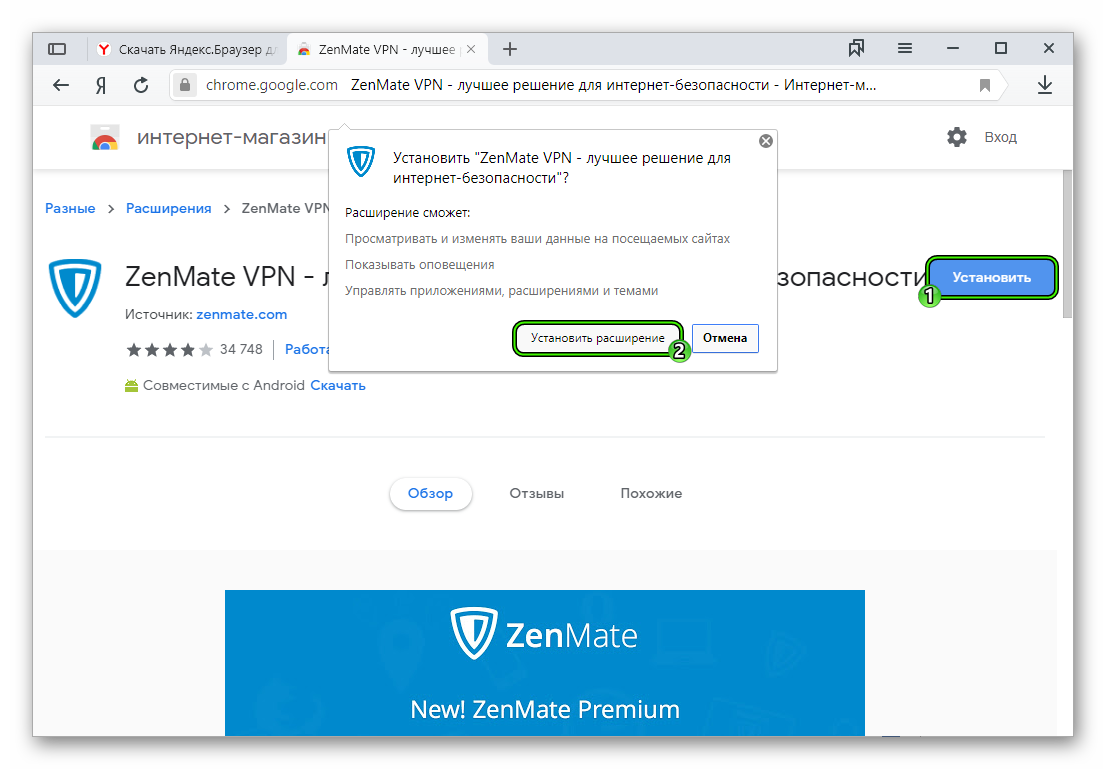 К примеру, ExpressVPN, HotSpot, NordVPN, Browsec VPN, Free VPN, VPN Proxy, Hola, CyberGhost, Surfshark и т.д.
К примеру, ExpressVPN, HotSpot, NordVPN, Browsec VPN, Free VPN, VPN Proxy, Hola, CyberGhost, Surfshark и т.д.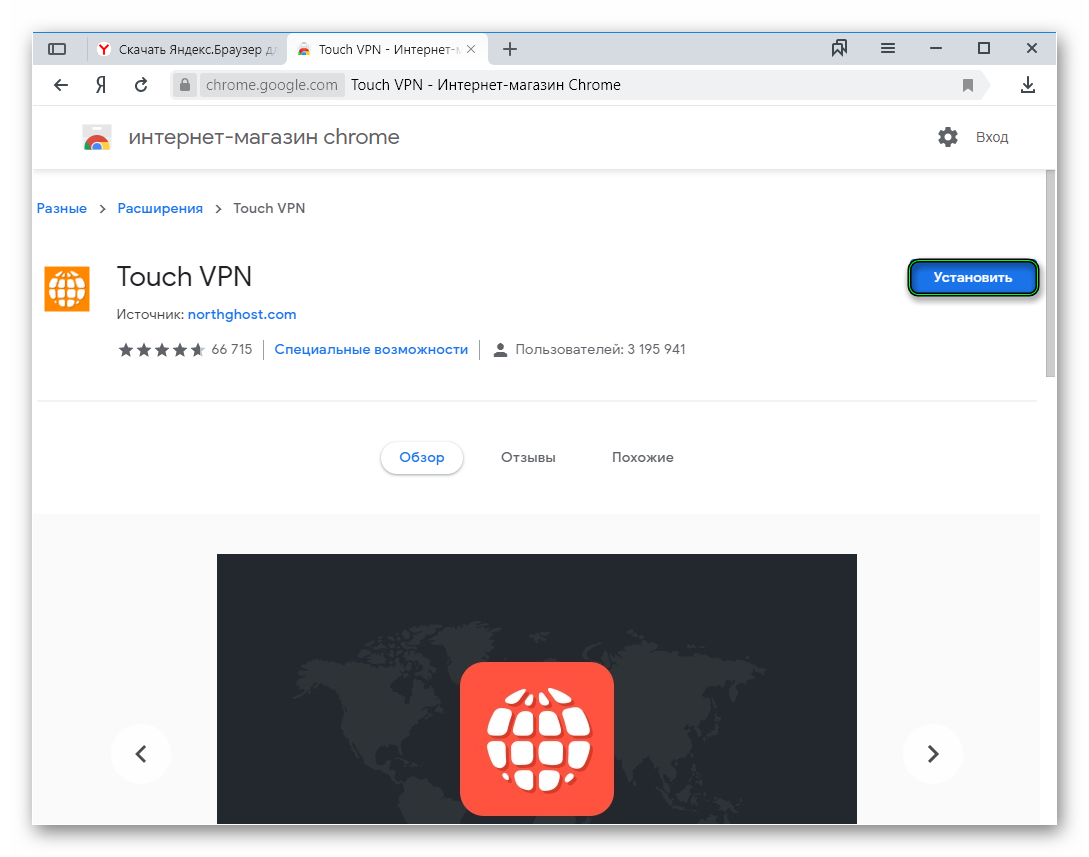

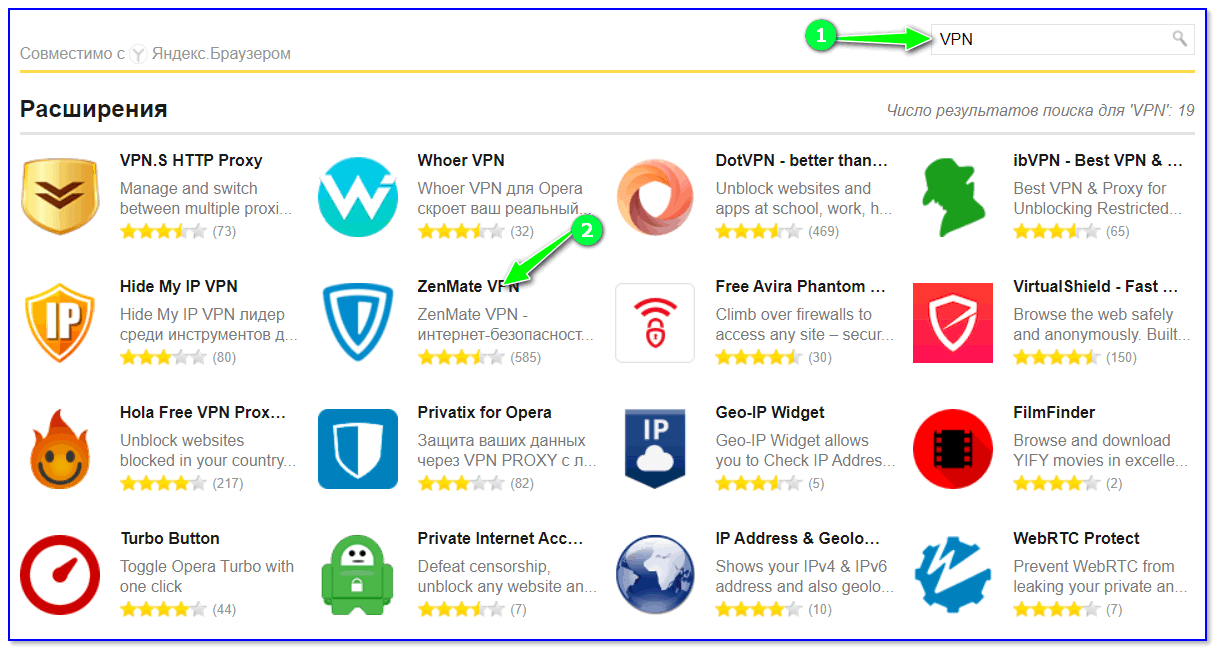
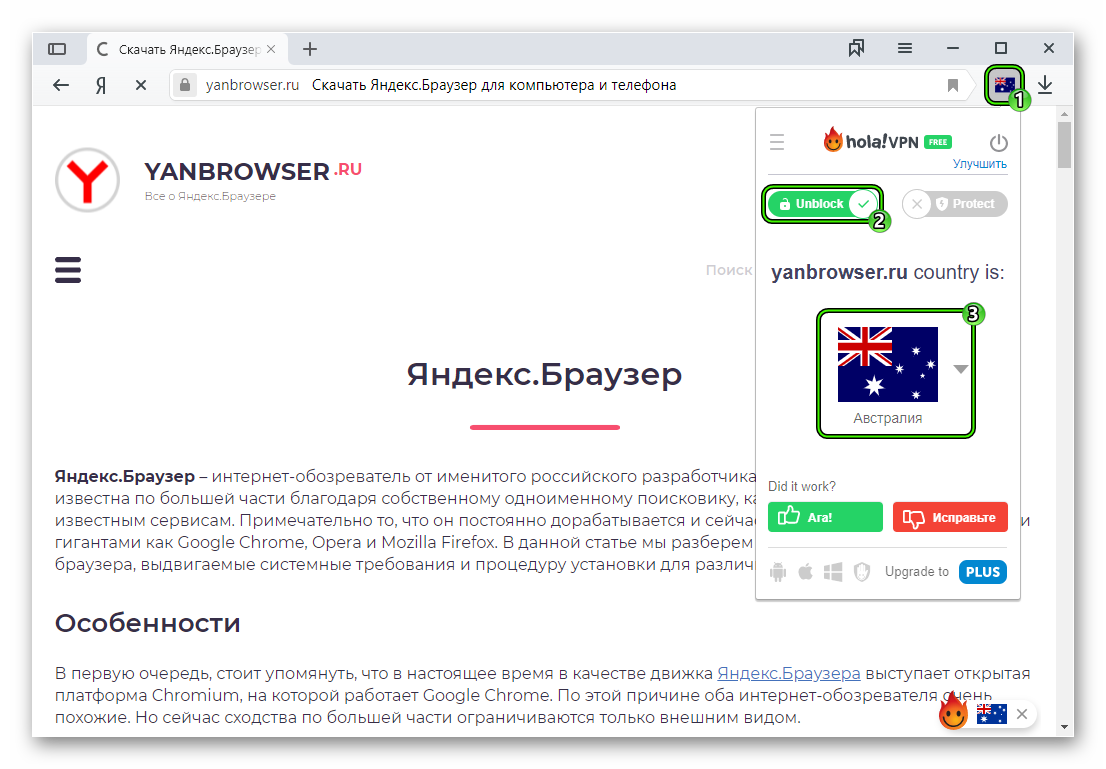
 Это весомый повод, чтобы заподозрить пользователя в сокрытии реального IP. Замена языка поможет повысить доверие к поддельному IP-адресу. Инструкция:
Это весомый повод, чтобы заподозрить пользователя в сокрытии реального IP. Замена языка поможет повысить доверие к поддельному IP-адресу. Инструкция:
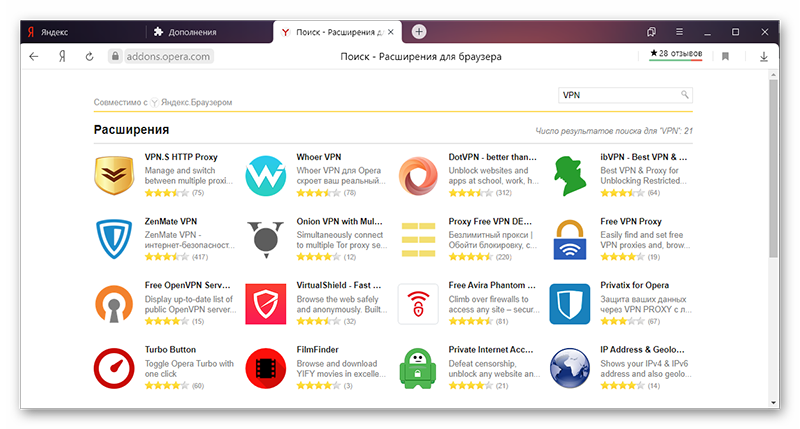
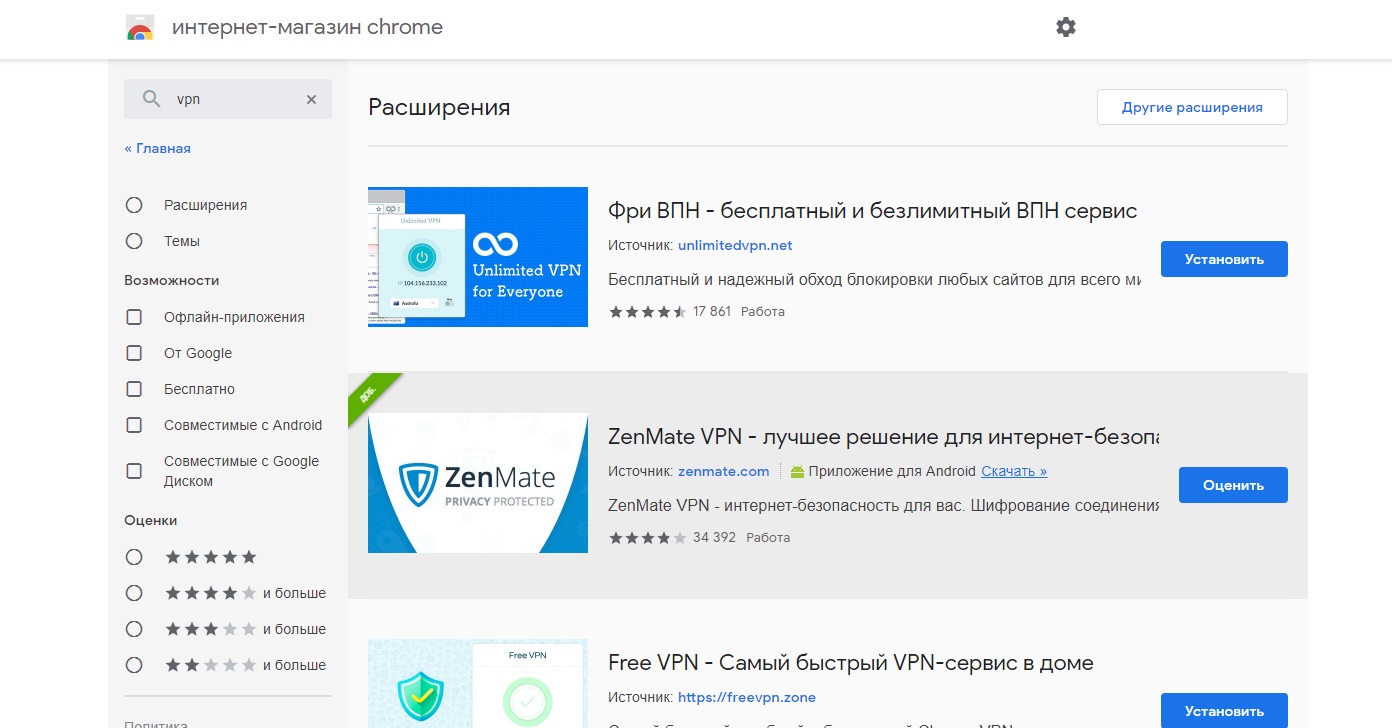

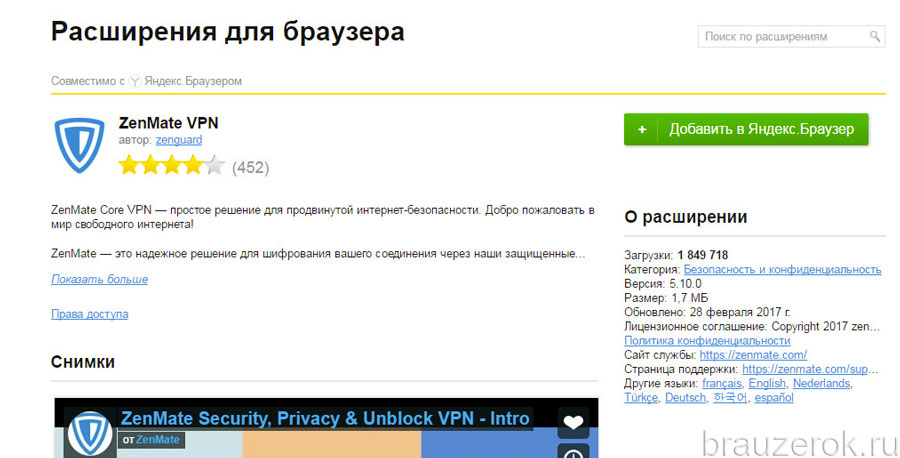
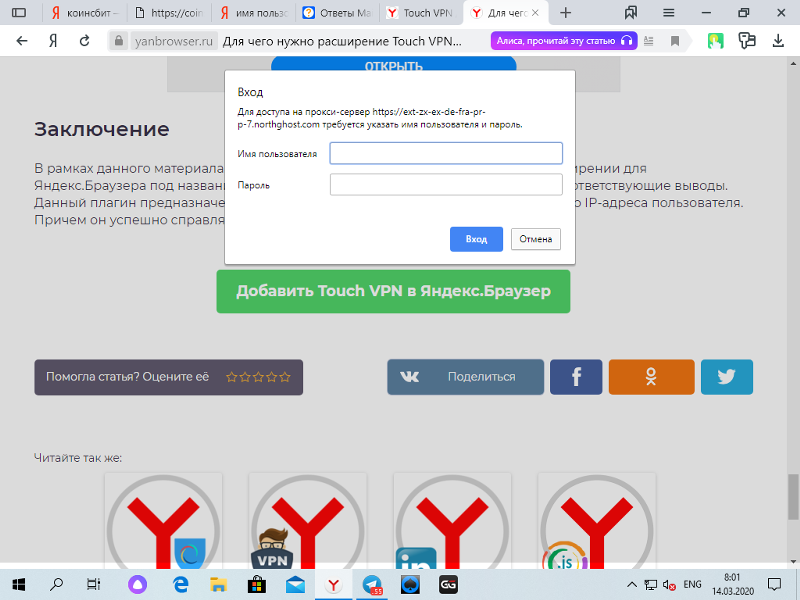 Можете вообще их не удалять, но не забывайте отключать, иначе все зависнет из-за конфликтов.
Можете вообще их не удалять, но не забывайте отключать, иначе все зависнет из-за конфликтов.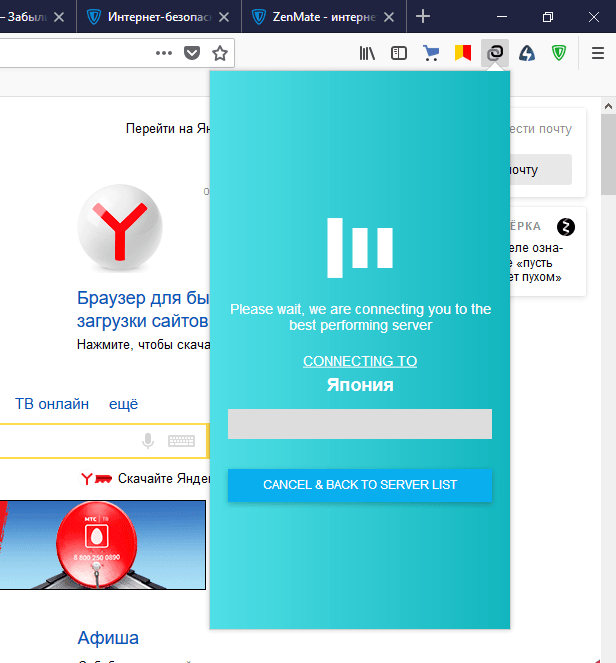

 Иногда ответа приходится ждать несколько дней
Иногда ответа приходится ждать несколько дней